Page 1
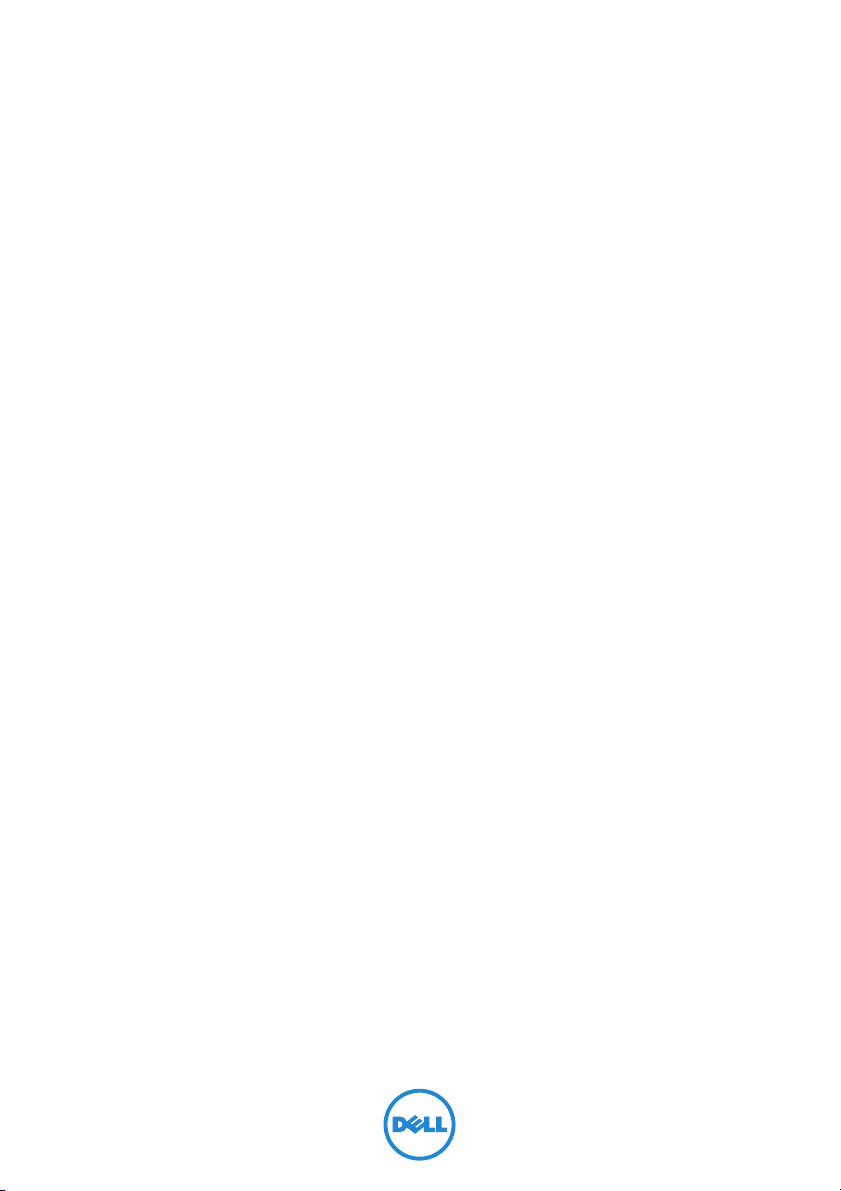
Inspiron 15/15R
Omistajan opas
Tietokonemalli: Inspiron 3521/5521/5537/3537
Säädösten mukainen malli: P28F
Säädösten mukainen tyyppi: P28F001/P28F003
Page 2
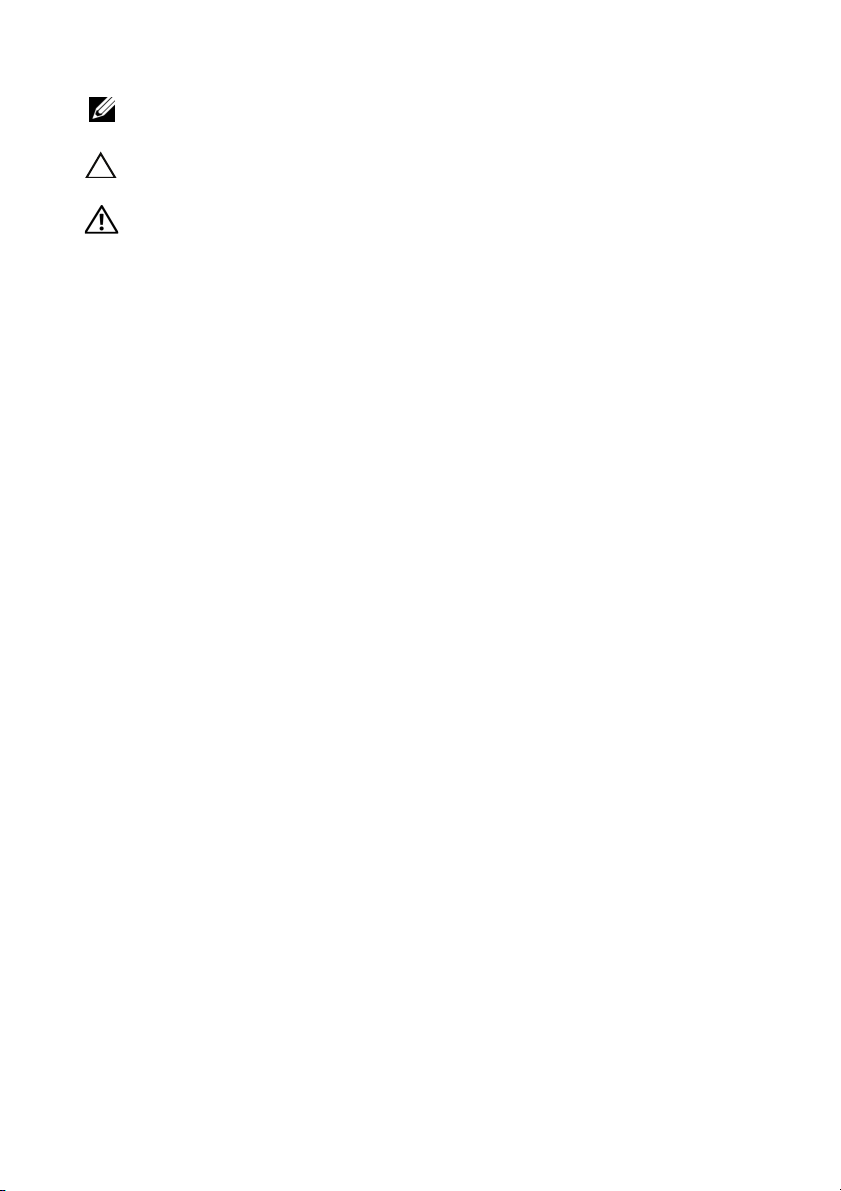
Huomautukset, varoitukset ja vaarat
HUOMAUTUS: HUOMAUTUKSET ovat tärkeitä tietoja, joiden avulla voit
käyttää tietokonetta entistä paremmin.
VAROITUS: VAARAT varoittavat tilanteista, joissa laitteisto voi vahingoittua
tai tietoja voidaan menettää, ellei ohjeita noudateta.
VAARA: VAROITUKSET kertovat tilanteista, joihin saattaa liittyä
omaisuusvahinkojen, loukkaantumisen tai kuoleman vaara.
____________________
© 2012–2013 Dell Inc.
Tässä tekstissä käytetyt tavaramerkit: Dell™, DELL-logo ja Inspiron™ ovat Dell Inc:n omistamia
tavaramerkkejä; Microsoft
Corporationin Yhdysvalloissa ja/tai muissa maissa omistamia tavaramerkkejä tai rekisteröityjä
tavaramerkkejä; Bluetooth
Dell käyttää lisenssin puitteissa.
2013 - 06 Vers. A02
®
, Windows® ja Windows-käynnistyspainikkeen logo ovat Microsoft
®
on Bluetooth SIG, Inc:n omistama rekisteröity tavaramerkki, jota
Page 3
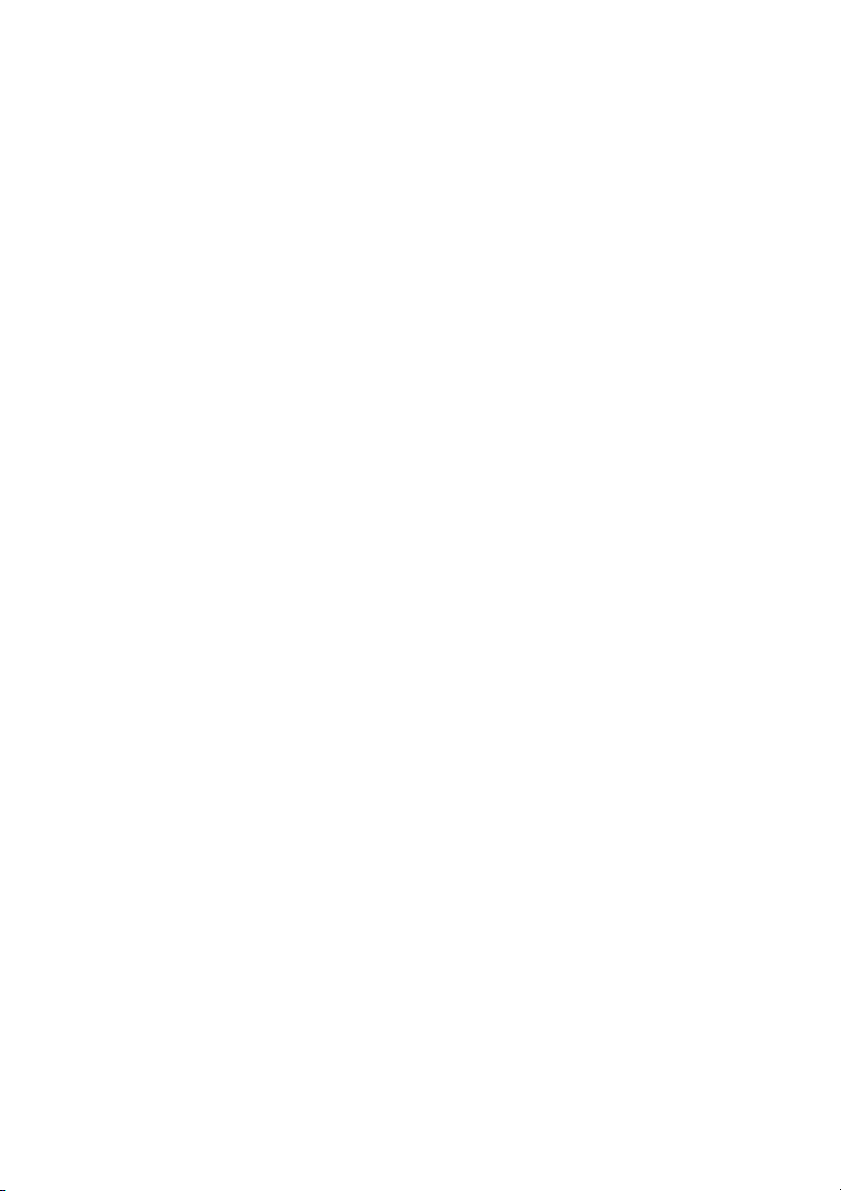
Sisältö
Alkutoimet . . . . . . . . . . . . . . . . . . . . . . . . . . . . . . . . 7
Turvallisuusohjeet . . . . . . . . . . . . . . . . . . . . . . . . . . 8
Suositellut työkalut . . . . . . . . . . . . . . . . . . . . . . . . . 8
Tietokoneen sisäosan käsittelemisen jälkeen . . . . 9
Akun irrottaminen
Toimenpiteet . . . . . . . . . . . . . . . . . . . . . . . . . . . . 10
. . . . . . . . . . . . . . . . . . . . . . . . . 10
Akun vaihtaminen . . . . . . . . . . . . . . . . . . . . . . . . . 11
Toimenpiteet . . . . . . . . . . . . . . . . . . . . . . . . . . . . 11
Muistimoduulien irrottaminen . . . . . . . . . . . . . . . 12
Esitoimenpiteet. . . . . . . . . . . . . . . . . . . . . . . . . . . 12
Toimenpiteet . . . . . . . . . . . . . . . . . . . . . . . . . . . . 12
Muistimoduulien asentaminen . . . . . . . . . . . . . . . 14
Toimenpiteet . . . . . . . . . . . . . . . . . . . . . . . . . . . . 14
Jälkitoimenpiteet . . . . . . . . . . . . . . . . . . . . . . . . . 14
Optisen aseman irrottaminen . . . . . . . . . . . . . . . . 15
Esitoimenpiteet. . . . . . . . . . . . . . . . . . . . . . . . . . . 15
Toimenpiteet . . . . . . . . . . . . . . . . . . . . . . . . . . . . 15
Optisen aseman asentaminen. . . . . . . . . . . . . . . . 17
Toimenpiteet . . . . . . . . . . . . . . . . . . . . . . . . . . . . 17
Jälkitoimenpiteet . . . . . . . . . . . . . . . . . . . . . . . . . 17
Kiintolevykokoonpanon irrottaminen . . . . . . . . . 18
Esitoimenpiteet. . . . . . . . . . . . . . . . . . . . . . . . . . . 18
Toimenpiteet . . . . . . . . . . . . . . . . . . . . . . . . . . . . 18
Kiintolevykokoonpanon asentaminen . . . . . . . . . 20
Toimenpiteet . . . . . . . . . . . . . . . . . . . . . . . . . . . . 20
Jälkitoimenpiteet . . . . . . . . . . . . . . . . . . . . . . . . . 20
Sisältö | 3
Page 4
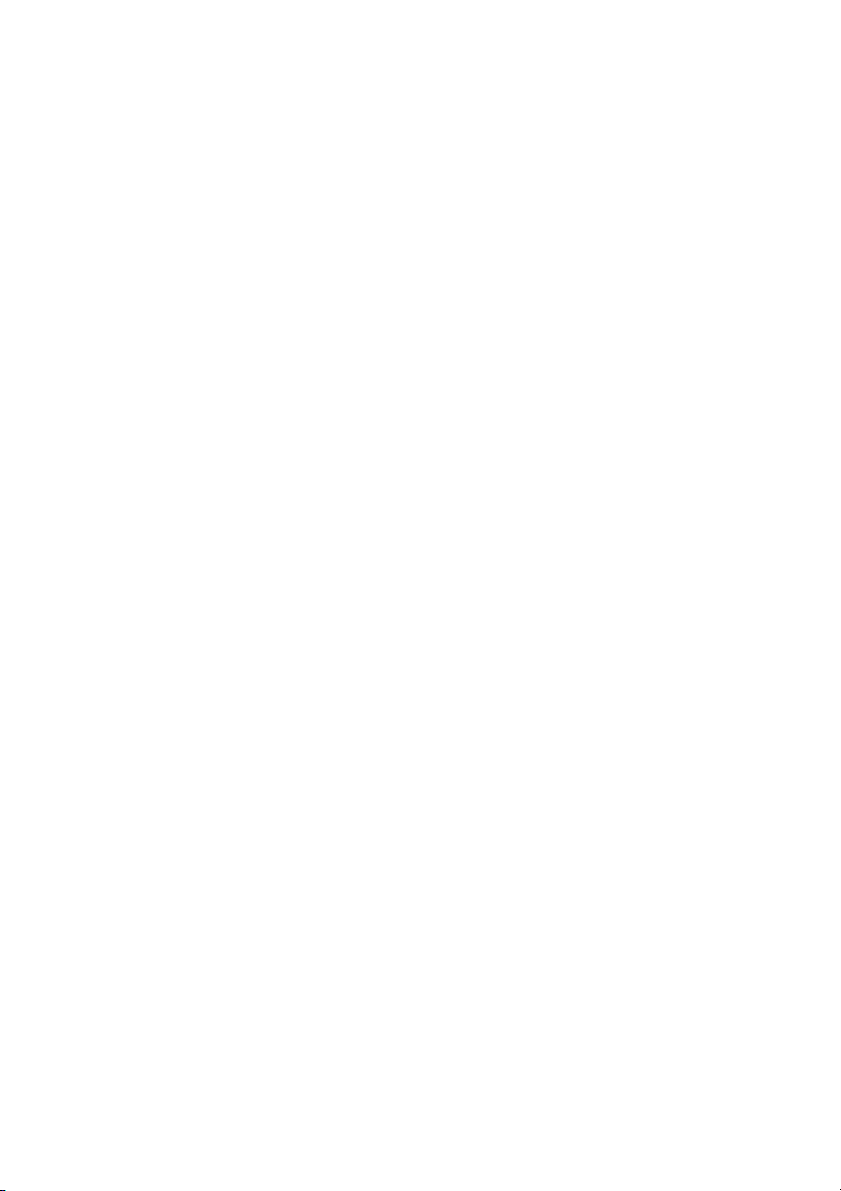
Näppäimistön irrottaminen. . . . . . . . . . . . . . . . . . 21
Esitoimenpiteet. . . . . . . . . . . . . . . . . . . . . . . . . . . 21
Toimenpiteet . . . . . . . . . . . . . . . . . . . . . . . . . . . . 21
Näppäimistön asentaminen . . . . . . . . . . . . . . . . . 23
Toimenpiteet . . . . . . . . . . . . . . . . . . . . . . . . . . . . 23
Jälkitoimenpiteet . . . . . . . . . . . . . . . . . . . . . . . . . 23
Kämmentuen irrottaminen . . . . . . . . . . . . . . . . . . 24
Esitoimenpiteet. . . . . . . . . . . . . . . . . . . . . . . . . . . 24
Toimenpiteet . . . . . . . . . . . . . . . . . . . . . . . . . . . . 24
Kämmentuen asentaminen . . . . . . . . . . . . . . . . . . 27
Toimenpiteet . . . . . . . . . . . . . . . . . . . . . . . . . . . . 27
Jälkitoimenpiteet . . . . . . . . . . . . . . . . . . . . . . . . . 27
Langattoman mini-kortin irrottaminen . . . . . . . . 28
Esitoimenpiteet. . . . . . . . . . . . . . . . . . . . . . . . . . . 28
Toimenpiteet . . . . . . . . . . . . . . . . . . . . . . . . . . . . 28
Langattoman mini-kortin asentaminen . . . . . . . . 30
Toimenpiteet . . . . . . . . . . . . . . . . . . . . . . . . . . . . 30
Jälkitoimenpiteet . . . . . . . . . . . . . . . . . . . . . . . . . 30
I/O-levyn irrottaminen . . . . . . . . . . . . . . . . . . . . . 31
Esitoimenpiteet. . . . . . . . . . . . . . . . . . . . . . . . . . . 31
Toimenpiteet . . . . . . . . . . . . . . . . . . . . . . . . . . . . 31
I/O-levyn asentaminen . . . . . . . . . . . . . . . . . . . . . 32
Toimenpiteet . . . . . . . . . . . . . . . . . . . . . . . . . . . . 32
Jälkitoimenpiteet . . . . . . . . . . . . . . . . . . . . . . . . . 32
Emolevyn irrottaminen . . . . . . . . . . . . . . . . . . . . . 33
Esitoimenpiteet. . . . . . . . . . . . . . . . . . . . . . . . . . . 33
Toimenpiteet . . . . . . . . . . . . . . . . . . . . . . . . . . . . 34
4 | Sisältö
Page 5
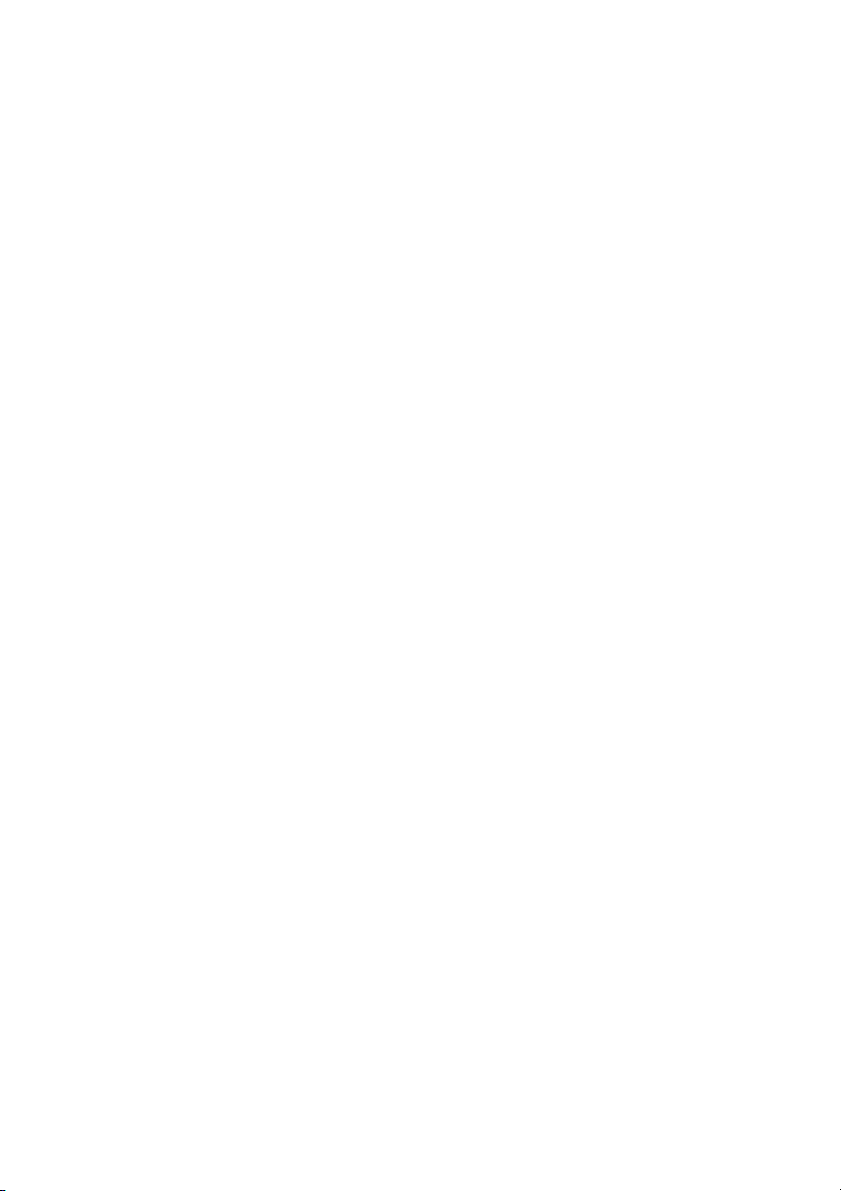
Emolevyn asettaminen paikalleen . . . . . . . . . . . . 36
Toimenpiteet . . . . . . . . . . . . . . . . . . . . . . . . . . . . 36
Jälkitoimenpiteet . . . . . . . . . . . . . . . . . . . . . . . . . 36
Huoltotunnuksen kirjoittaminen
järjestelmän asetuksiin . . . . . . . . . . . . . . . . . . . . . . 36
Nappipariston irrottaminen . . . . . . . . . . . . . . . . . 37
Esitoimenpiteet. . . . . . . . . . . . . . . . . . . . . . . . . . . 37
Toimenpiteet . . . . . . . . . . . . . . . . . . . . . . . . . . . . 38
Nappipariston asentaminen . . . . . . . . . . . . . . . . . 39
Toimenpiteet . . . . . . . . . . . . . . . . . . . . . . . . . . . . 39
Jälkitoimenpiteet . . . . . . . . . . . . . . . . . . . . . . . . . 39
Jäähdytyselementin irrottaminen . . . . . . . . . . . 40
Esitoimenpiteet. . . . . . . . . . . . . . . . . . . . . . . . . . . 40
Toimenpiteet . . . . . . . . . . . . . . . . . . . . . . . . . . . . 41
Jäähdytyselementin asentaminen . . . . . . . . . . . . 42
Toimenpiteet . . . . . . . . . . . . . . . . . . . . . . . . . . . . 42
Jälkitoimenpiteet . . . . . . . . . . . . . . . . . . . . . . . . . 42
Tuulettimen irrottaminen . . . . . . . . . . . . . . . . . . . 43
Esitoimenpiteet. . . . . . . . . . . . . . . . . . . . . . . . . . . 43
Toimenpiteet . . . . . . . . . . . . . . . . . . . . . . . . . . . . 44
Tuulettimen vaihtaminen . . . . . . . . . . . . . . . . . . . 45
Toimenpiteet . . . . . . . . . . . . . . . . . . . . . . . . . . . . 45
Jälkitoimenpiteet . . . . . . . . . . . . . . . . . . . . . . . . . 45
Kaiuttimien irrottaminen. . . . . . . . . . . . . . . . . . . . 46
Esitoimenpiteet. . . . . . . . . . . . . . . . . . . . . . . . . . . 46
Toimenpiteet . . . . . . . . . . . . . . . . . . . . . . . . . . . . 46
Kaiuttimien asentaminen. . . . . . . . . . . . . . . . . . . . 48
Toimenpiteet . . . . . . . . . . . . . . . . . . . . . . . . . . . . 48
Jälkitoimenpiteet . . . . . . . . . . . . . . . . . . . . . . . . . 48
Näytön irrottaminen . . . . . . . . . . . . . . . . . . . . . . . 49
Esitoimenpiteet. . . . . . . . . . . . . . . . . . . . . . . . . . . 49
Toimenpiteet . . . . . . . . . . . . . . . . . . . . . . . . . . . . 49
Sisältö | 5
Page 6
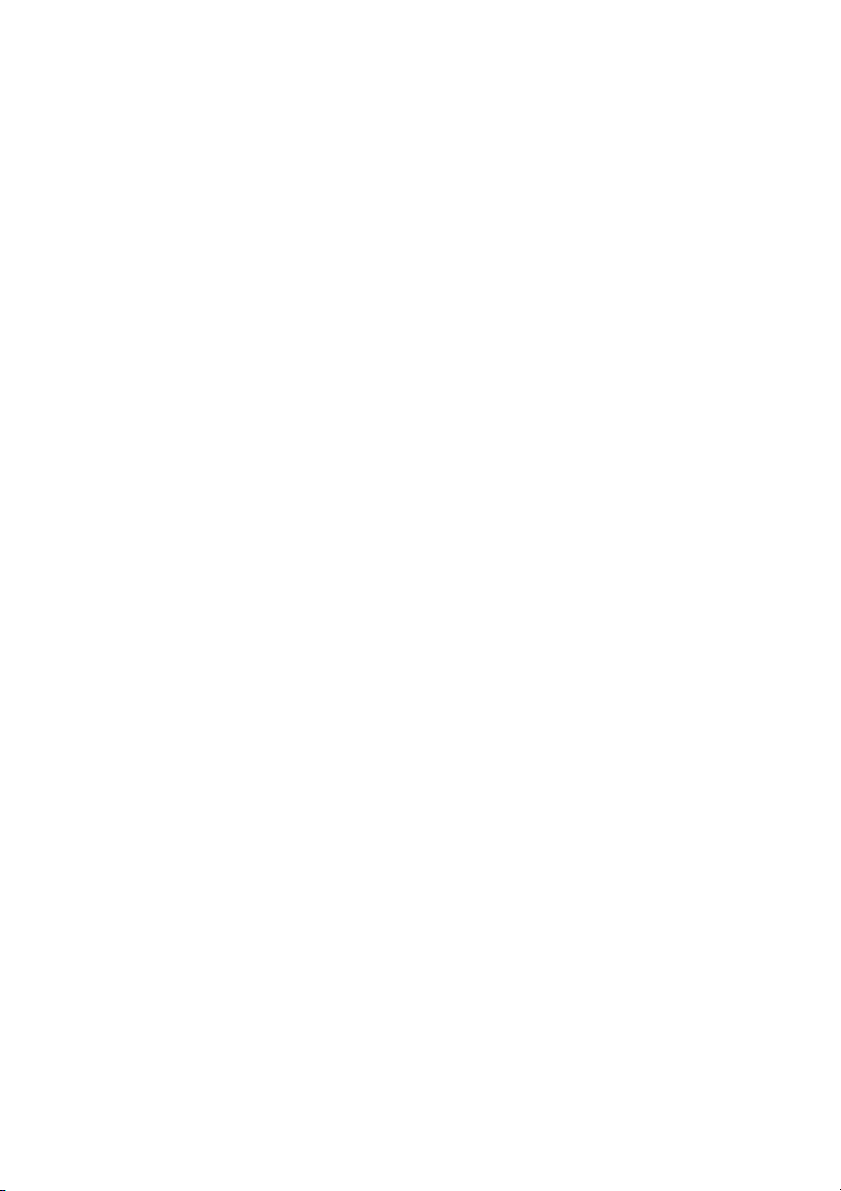
Näyttöyksikön asentaminen . . . . . . . . . . . . . . . . . 51
Toimenpiteet . . . . . . . . . . . . . . . . . . . . . . . . . . . . 51
Jälkitoimenpiteet . . . . . . . . . . . . . . . . . . . . . . . . . 51
Näytön kehyksen irrottaminen . . . . . . . . . . . . . . . 52
Esitoimenpiteet. . . . . . . . . . . . . . . . . . . . . . . . . . . 52
Toimenpiteet . . . . . . . . . . . . . . . . . . . . . . . . . . . . 53
Näytön kehyksen asentaminen. . . . . . . . . . . . . . . 54
Toimenpiteet . . . . . . . . . . . . . . . . . . . . . . . . . . . . 54
Jälkitoimenpiteet . . . . . . . . . . . . . . . . . . . . . . . . . 54
Näytön saranoiden irrottaminen . . . . . . . . . . . . . 55
Esitoimenpiteet. . . . . . . . . . . . . . . . . . . . . . . . . . . 55
Toimenpiteet . . . . . . . . . . . . . . . . . . . . . . . . . . . . 56
Näytön saranoiden asentaminen . . . . . . . . . . . . . 57
Toimenpiteet . . . . . . . . . . . . . . . . . . . . . . . . . . . . 57
Jälkitoimenpiteet . . . . . . . . . . . . . . . . . . . . . . . . . 57
Näyttöpaneelin irrottaminen . . . . . . . . . . . . . . . . 58
Esitoimenpiteet. . . . . . . . . . . . . . . . . . . . . . . . . . . 58
Toimenpiteet . . . . . . . . . . . . . . . . . . . . . . . . . . . . 59
Näyttöpaneelin asentaminen . . . . . . . . . . . . . . . . 61
Toimenpiteet . . . . . . . . . . . . . . . . . . . . . . . . . . . . 61
Jälkitoimenpiteet . . . . . . . . . . . . . . . . . . . . . . . . . 61
Kameramoduulin irrottaminen . . . . . . . . . . . . . . . 62
Esitoimenpiteet. . . . . . . . . . . . . . . . . . . . . . . . . . . 62
Toimenpiteet . . . . . . . . . . . . . . . . . . . . . . . . . . . . 63
Kameramoduulin asentaminen. . . . . . . . . . . . . . . 64
Toimenpiteet . . . . . . . . . . . . . . . . . . . . . . . . . . . . 64
Jälkitoimenpiteet . . . . . . . . . . . . . . . . . . . . . . . . . 64
BIOSin flash-päivitys . . . . . . . . . . . . . . . . . . . . . . . 65
6 | Sisältö
Page 7
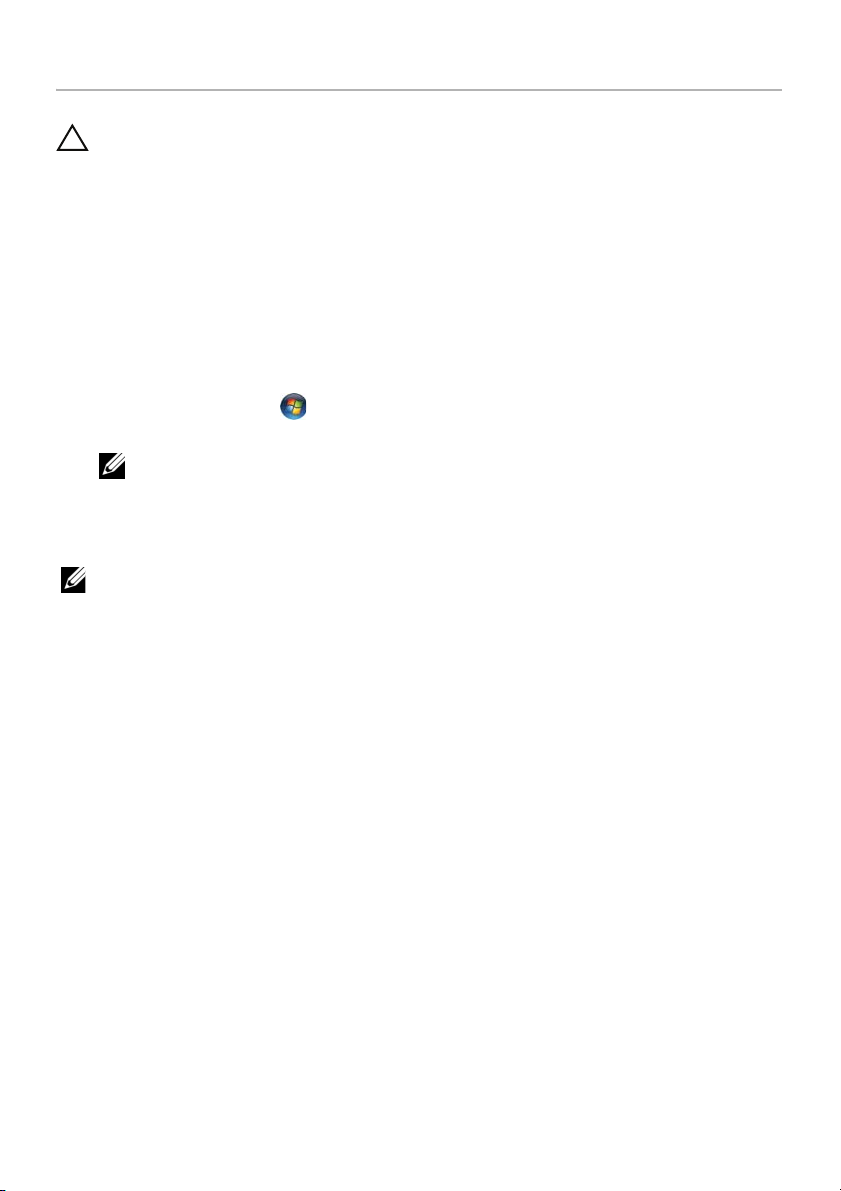
Alkutoimet
VAROITUS: Vältä tietojen menetys tallentamalla ja sulkemalla kaikki avoimet
tiedostot ja sulkemalla kaikki avoimet ohjelmat, ennen kuin sammutat tietokoneen.
1 Tallenna ja sulje kaikki avoimet tiedostot ja poistu kaikista käynnissä olevista
ohjelmista.
2 Poista muistikortti ja optinen levy tietokoneesta.
3 Sammuta tietokone tietokoneeseen asennettua käyttöjärjestelmää koskevien
ohjeiden mukaisesti.
• Windows 8:
Siirrä hiiren osoitin näytön oikeaan ylä- tai alakulmaan ja avaa Oikopolutsivupalkki ja valitse Asetukset→ Virta→ Sammuta.
• Windows 7:
Valitse Käynnistä ja Sammuta.
Microsoft Windows sammuu, minkä jälkeen tietokone sammuu.
HUOMAUTUS: Jos käytössä on jokin toinen käyttöjärjestelmä, katso
sammutusohjeet käyttöjärjestelmän ohjeista.
4 Irrota tietokone ja kaikki kiinnitetyt laitteet sähköpistorasiasta.
5 Irrota kaikki puhelinjohdot, verkkokaapelit ja liitetyt laitteet tietokoneesta.
HUOMAUTUS: Tämän asiakirjan kuvat saattavat poiketa tietokoneesi ulkonäöstä,
tilaamastasi kokoonpanosta riippuen.
Alkutoimet | 7
Page 8
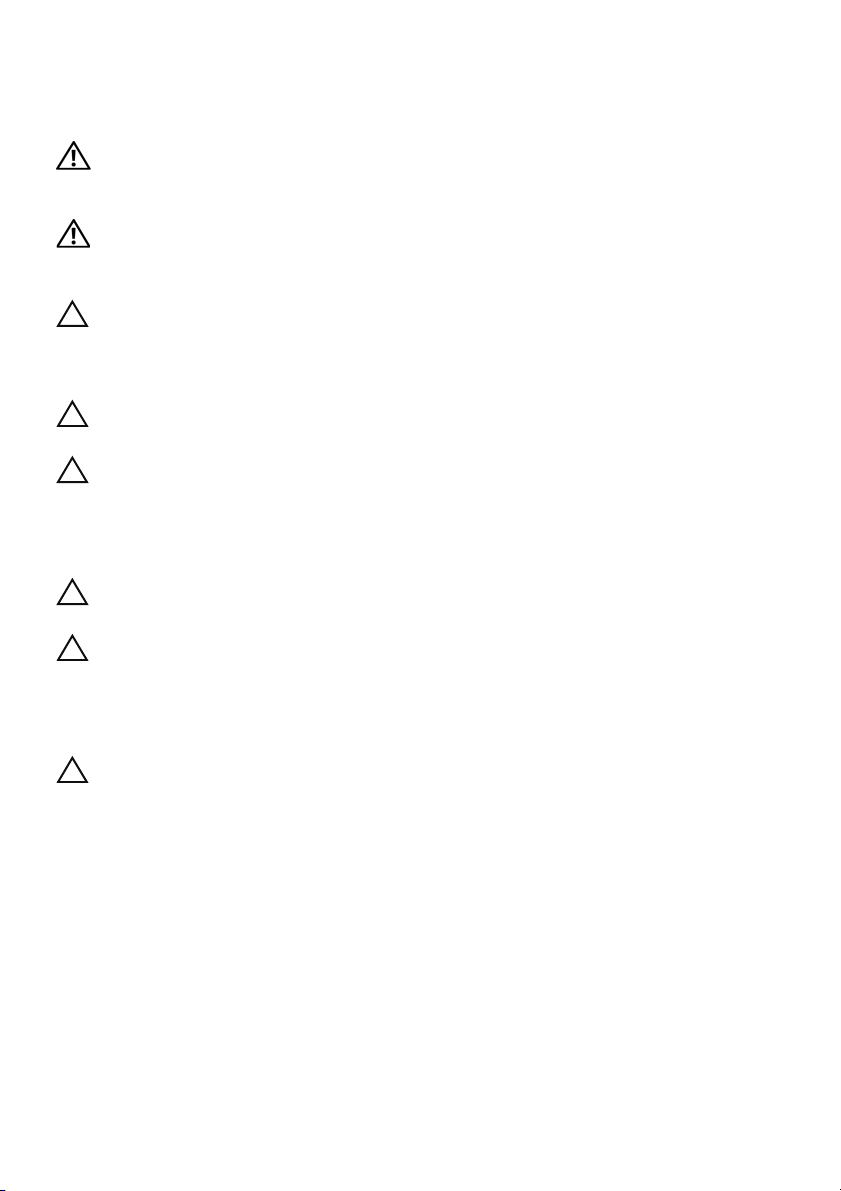
Turvallisuusohjeet
Seuraavilla turvallisuusohjeilla voit suojata tietokoneesi ja työympäristösi vaurioilta sekä
varmistaa oman turvallisuutesi.
VAARA: Ennen kuin teet mitään toimia tietokoneen sisällä, lue tietokoneen mukana
toimitetut turvallisuusohjeet. Lisää turvallisuusohjeita on Regulatory Compliance
-sivulla osoitteessa dell.com/regulatory_compliance.
VAARA: Irrota kaikki virtalähteet ennen tietokoneen kannen tai paneeleiden
avaamista. Kun olet tehnyt toimet tietokoneen sisällä, asenna kaikki kannet,
paneelit ja ruuvit paikalleen, ennen kuin liität virtalähteen.
VAROITUS: Vain koulutetut huoltoteknikot saavat avata tietokoneen kotelon ja
käsitellä tietokoneen sisäisiä osia. Turvallisuusohjeet sisältävät täydelliset ohjeet
turvallisuuteen, tietokoneen sisäpuolisten osien käsittelyyn ja elektrostaattisten
purkausten välttämiseen liittyen.
VAROITUS: Vältä tietokoneen vioittuminen varmistamalla, että työskentelyalusta
on tasainen ja puhdas.
VAROITUS: Irrottaessasi kaapelia vedä liittimestä tai sen vedonpoistajasta, älä
itse kaapelista. Joissakin kaapeleissa on lukkokielekkeillä tai peukaloruuveilla
varustettuja liittimiä, jotka on avattava ennen kaapelin irrottamista. Kun irrotat
kaapeleita, pidä ne tasaisesti kohdistettuina, jotta liitäntätapit eivät väänny. Kun
liität kaapeleita, varmista, että liitännät ja portit on aseteltu ja kohdistettu oikein.
VAROITUS: Irrota verkkokaapeli irrottamalla ensin kaapeli tietokoneesta ja irrota
sitten kaapeli verkkolaitteesta.
VAROITUS: Maadoita itsesi koskettamalla rungon maalaamatonta metallipintaa,
kuten tietokoneen takaosassa olevien korttipaikan aukkojen ympärillä olevaa
metallia, ennen kuin kosketat mitään osaa tietokoneen sisällä. Kosketa
työskennellessäsi maalaamatonta metallipintaa säännöllisesti. Näin estät sisäisiä
osia vahingoittavan staattisen sähkön muodostumisen.
VAROITUS: Vältä komponenttien ja korttien vioittuminen käsittelemällä niitä
reunoista. Älä koske napoihin ja kontakteihin.
Suositellut työkalut
Tämän asiakirjan menetelmät voivat vaatia seuraavia työkaluja:
• ristipääruuvitaltta
• muovipuikko
8 | Alkutoimet
Page 9
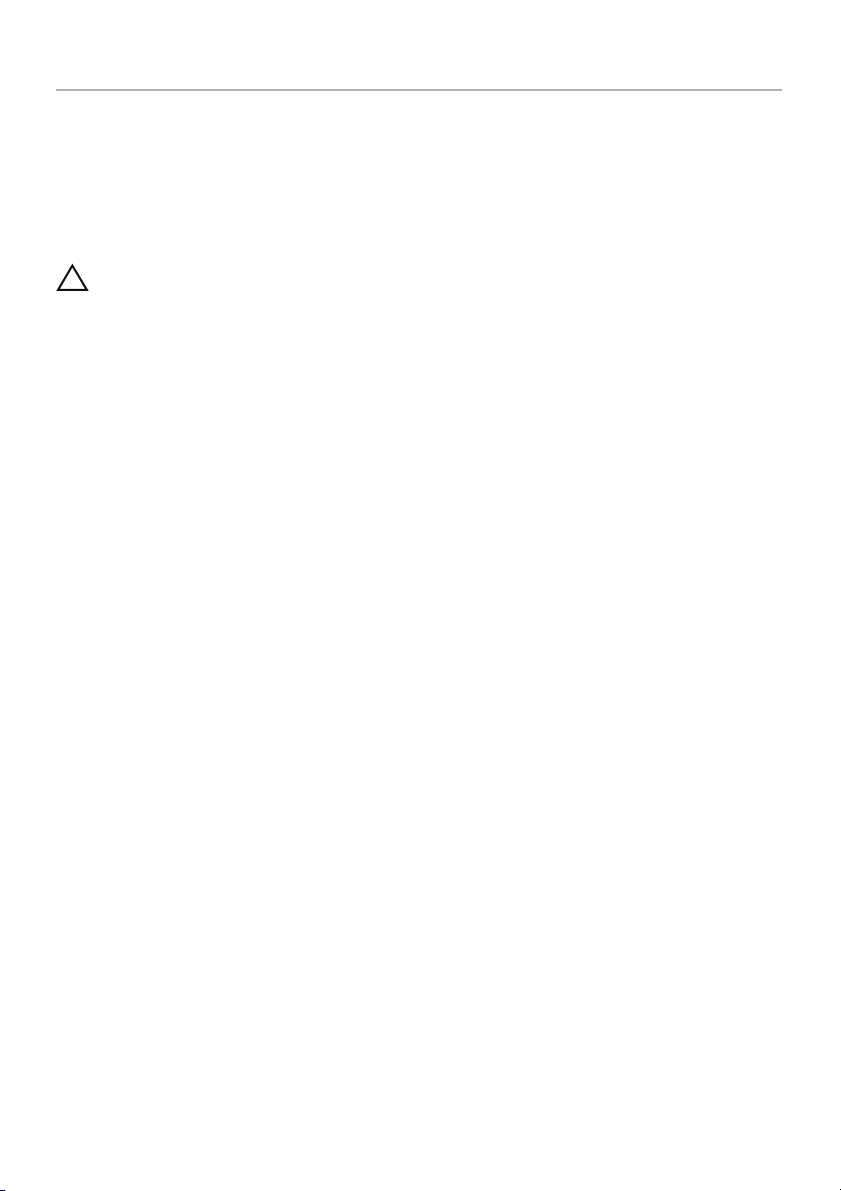
Tietokoneen sisäosan käsittelemisen jälkeen
Kun olet tehnyt asennustoimet, varmista seuraavat seikat:
• Kiinnitä kaikki ruuvit ja varmista, ettei tietokoneen sisällä ole irrallisia ruuveja.
• Liitä kaikki ulkoiset laitteet, kaapelit, kortit ja muut irrottamasi osat, ennen kuin
teet tietokoneella mitään.
• Kiinnitä tietokone ja kaikki kiinnitetyt laitteet sähköpistorasiaan.
VAROITUS: Ennen kuin käynnistät tietokoneen, kiinnitä kaikki ruuvit ja tarkista,
ettei tietokoneen sisällä ole irrallisia ruuveja. Muussa tapauksessa tietokone
saattaa vahingoittua.
Tietokoneen sisäosan käsittelemisen jälkeen | 9
Page 10

Akun irrottaminen
VAARA: Ennen kuin teet mitään toimia tietokoneen sisällä, lue tietokoneen
mukana toimitetut turvallisuusohjeet ja noudata kohdassa “Alkutoimet” sivulla 7
olevia ohjeita. Kun olet tehnyt toimet tietokoneen sisällä, toimi kohdan
“Tietokoneen sisäosan käsittelemisen jälkeen” sivulla 9 ohjeiden mukaan. Lisää
parhaita turvallisuuskäytäntöjä on Regulatory Compliance -sivulla osoitteessa
dell.com/regulatory_compliance.
Toime np it ee t
1 Sulje näyttö ja käännä tietokone ympäri.
2 Työnnä akkutilan molemmalla sivulla olevat akkusalvat vapautusasentoon.
Kuulet napsauksen, kun akku vapautuu.
3 Nosta akku tietokoneen rungosta.
2
1
1akkusalvat (2) 2akku
4 Käännä tietokone ympäri ja avaa näyttöä mahdollisimman paljon.
5 Maadoita emolevy pitämällä virtapainiketta alhaalla 5 sekuntia, kun järjestelmästä
on katkaistu virta.
10 | Akun irrottaminen
Page 11
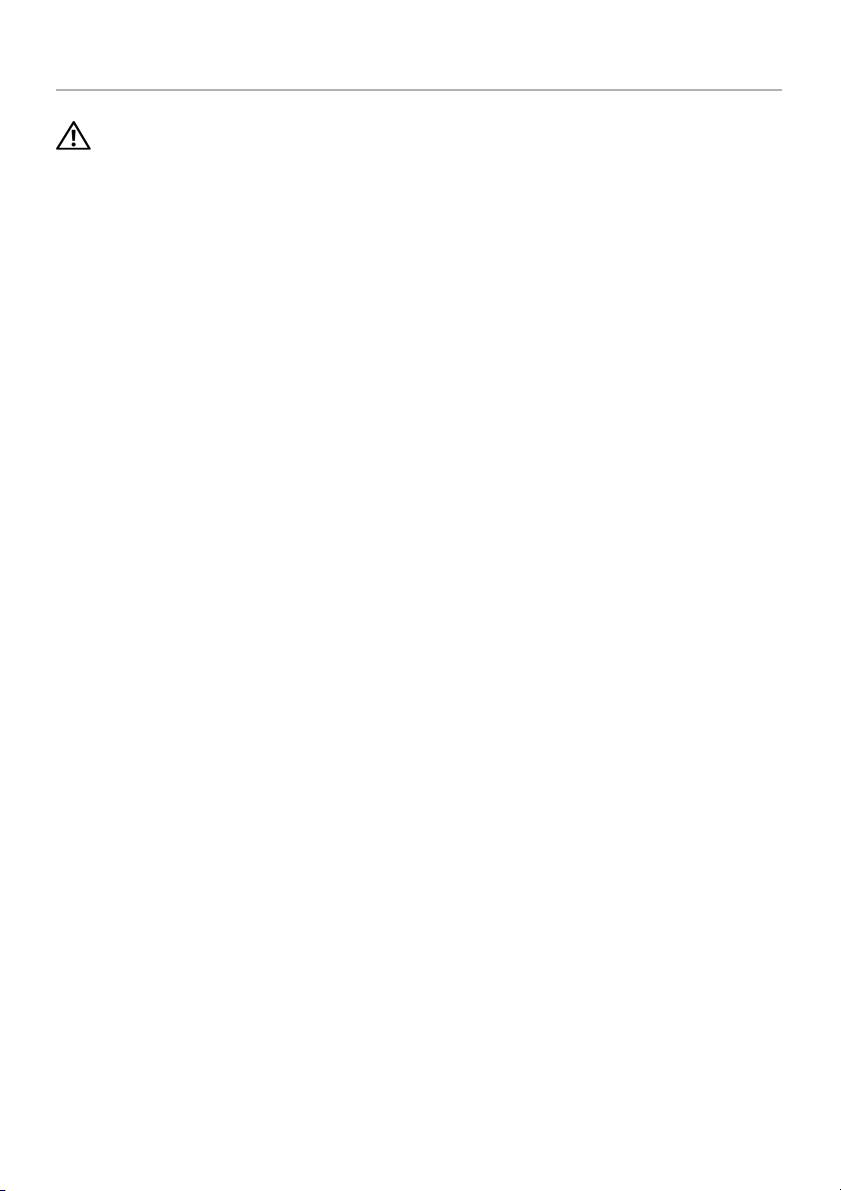
Akun vaihtaminen
VAARA: Ennen kuin teet mitään toimia tietokoneen sisällä, lue tietokoneen mukana
toimitetut turvallisuusohjeet ja noudata kohdassa “Alkutoimet” sivulla 7 olevia
ohjeita. Kun olet tehnyt toimet tietokoneen sisällä, toimi kohdan “Tietokoneen
sisäosan käsittelemisen jälkeen” sivulla 9 ohjeiden mukaan. Lisää parhaita
turvallisuuskäytäntöjä on Regulatory Compliance -sivulla osoitteessa
dell.com/regulatory_compliance.
Toime np it ee t
Kohdista akun kielekkeet akkupaikan loviin ja paina akkua, kunnes se napsahtaa paikoilleen.
Akun vaihtaminen | 11
Page 12
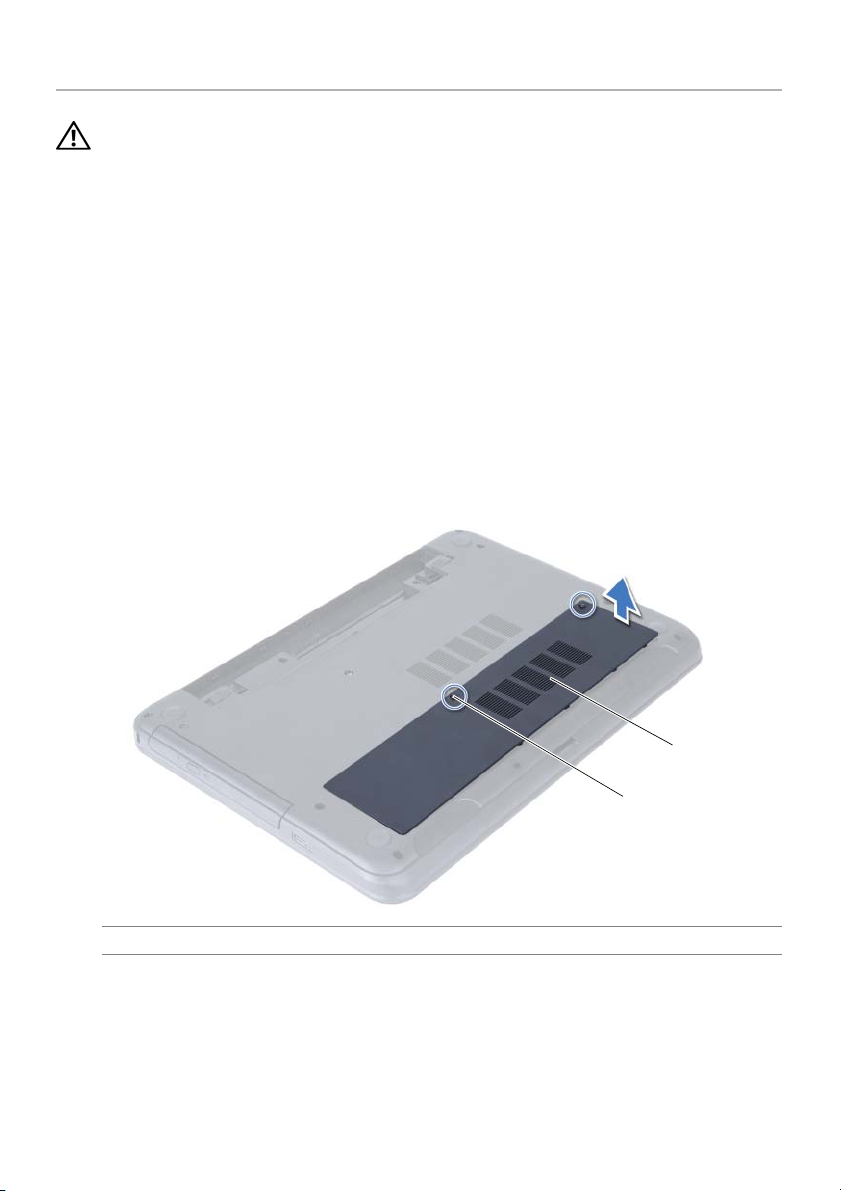
Muistimoduulien irrottaminen
VAARA: Ennen kuin teet mitään toimia tietokoneen sisällä, lue tietokoneen
mukana toimitetut turvallisuusohjeet ja noudata kohdassa “Alkutoimet” sivulla 7
olevia ohjeita. Kun olet tehnyt toimet tietokoneen sisällä, toimi kohdan
“Tietokoneen sisäosan käsittelemisen jälkeen” sivulla 9 ohjeiden mukaan. Lisää
parhaita turvallisuuskäytäntöjä on Regulatory Compliance -sivulla osoitteessa
dell.com/regulatory_compliance.
Esitoimenpiteet
Irrota akku. Katso kohtaa “Akun irrottaminen” sivulla 10.
Toime np it ee t
1 Löysää kiinnitysruuveja, joilla muistimoduulin suojus on kiinnitetty
tietokoneen runkoon.
2 Nosta muistimoduulin suojus sormenpäilläsi tietokoneen rungon lovista.
1 lukkoruuvit (2) 2 muistimoduulin kansi
12 | Muistimoduulien irrottaminen
2
1
Page 13
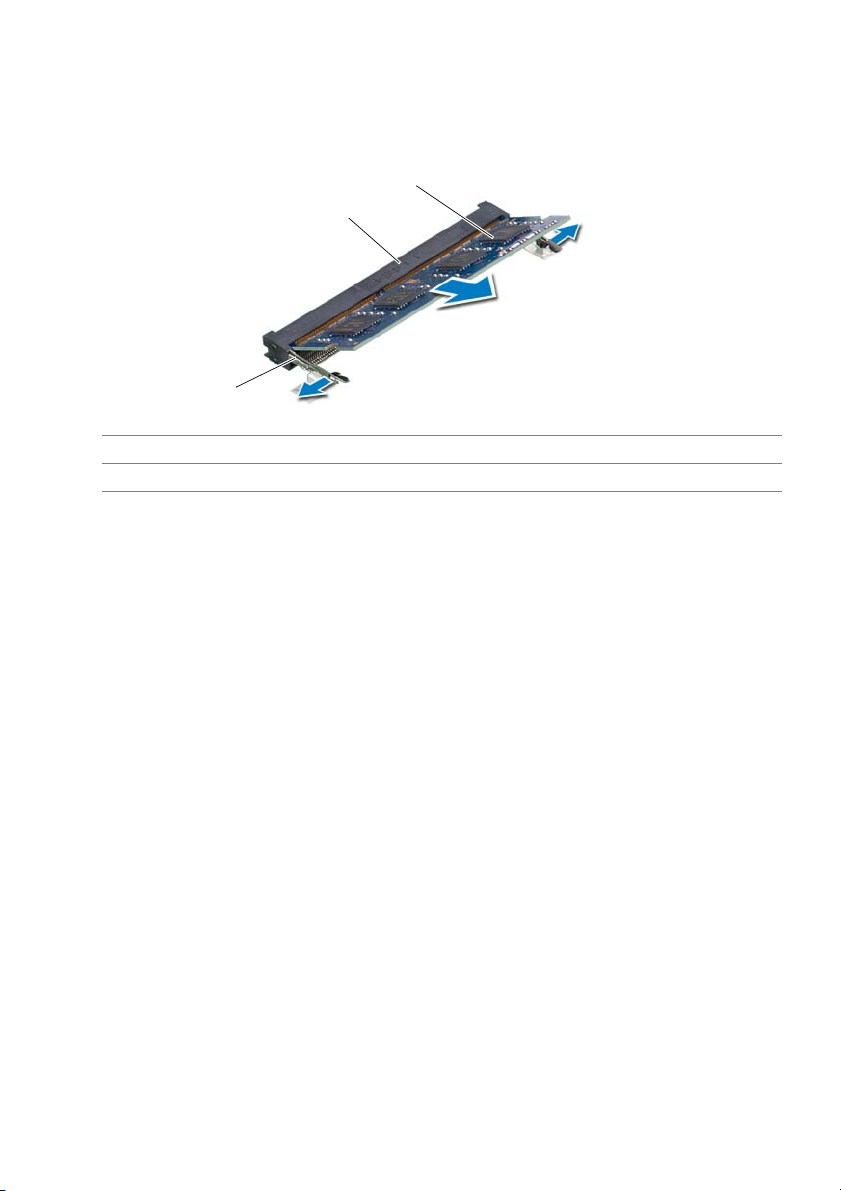
3 Levitä sormenpäilläsi varovasti muistimoduuliliittimen molemmissa
päissä olevia kiinnikkeitä, kunnes moduuli ponnahtaa ulos.
4 Vedä muistimoduuli irti kannastaan.
3
2
1
1 kiinnikkeet (2) 2 muistimoduulin liitin
3 muistimoduuli
Muistimoduulien irrottaminen | 13
Page 14
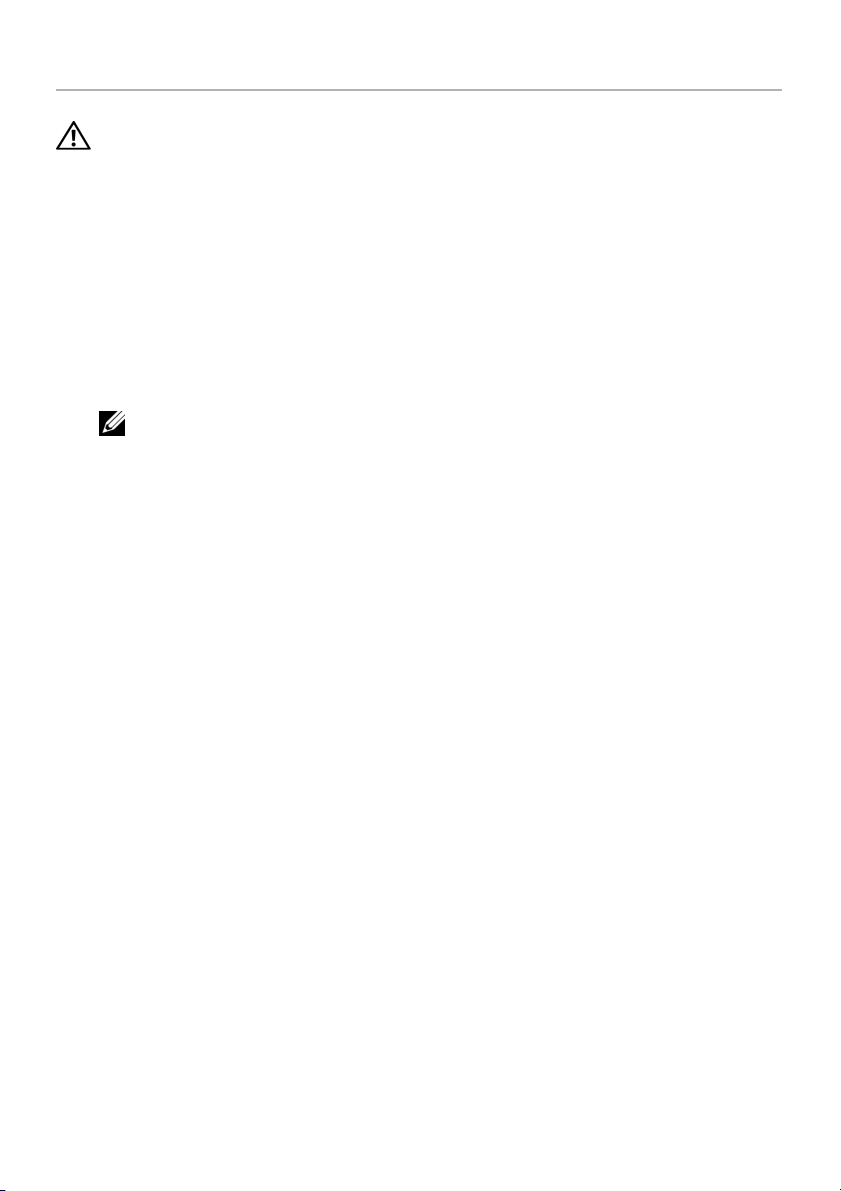
Muistimoduulien asentaminen
VAARA: Ennen kuin teet mitään toimia tietokoneen sisällä, lue tietokoneen mukana
toimitetut turvallisuusohjeet ja noudata kohdassa “Alkutoimet” sivulla 7 olevia
ohjeita. Kun olet tehnyt toimet tietokoneen sisällä, toimi kohdan “Tietokoneen
sisäosan käsittelemisen jälkeen” sivulla 9 ohjeiden mukaan. Lisää parhaita
turvallisuuskäytäntöjä on Regulatory Compliance -sivulla osoitteessa
dell.com/regulatory_compliance.
Toime np it ee t
1 Kohdista muistimoduulin lovi muistimoduulikannan kielekkeeseen.
2 Liu'uta muistimoduuli kantaan 45 asteen kulmassa ja paina muistimoduulia
alaspäin, kunnes se napsahtaa paikalleen.
HUOMAUTUS: Jos et kuule napsahdusta, irrota Mini-kortti ja asenna
se uudestaan.
3 Työnnä muistimoduulin suojuksen kielekkeet tietokoneen rungossa oleviin loviin
ja paina muistimoduulin suojus varovasti paikalleen.
4 Kiristä kiinnitysruuvit, joilla muistimoduulin kansi kiinnittyy tietokoneen runkoon.
Jälkitoimenpiteet
Aseta akku takaisin paikalleen. Katso kohtaa “Akun vaihtaminen” sivulla 11.
14 | Muistimoduulien asentaminen
Page 15
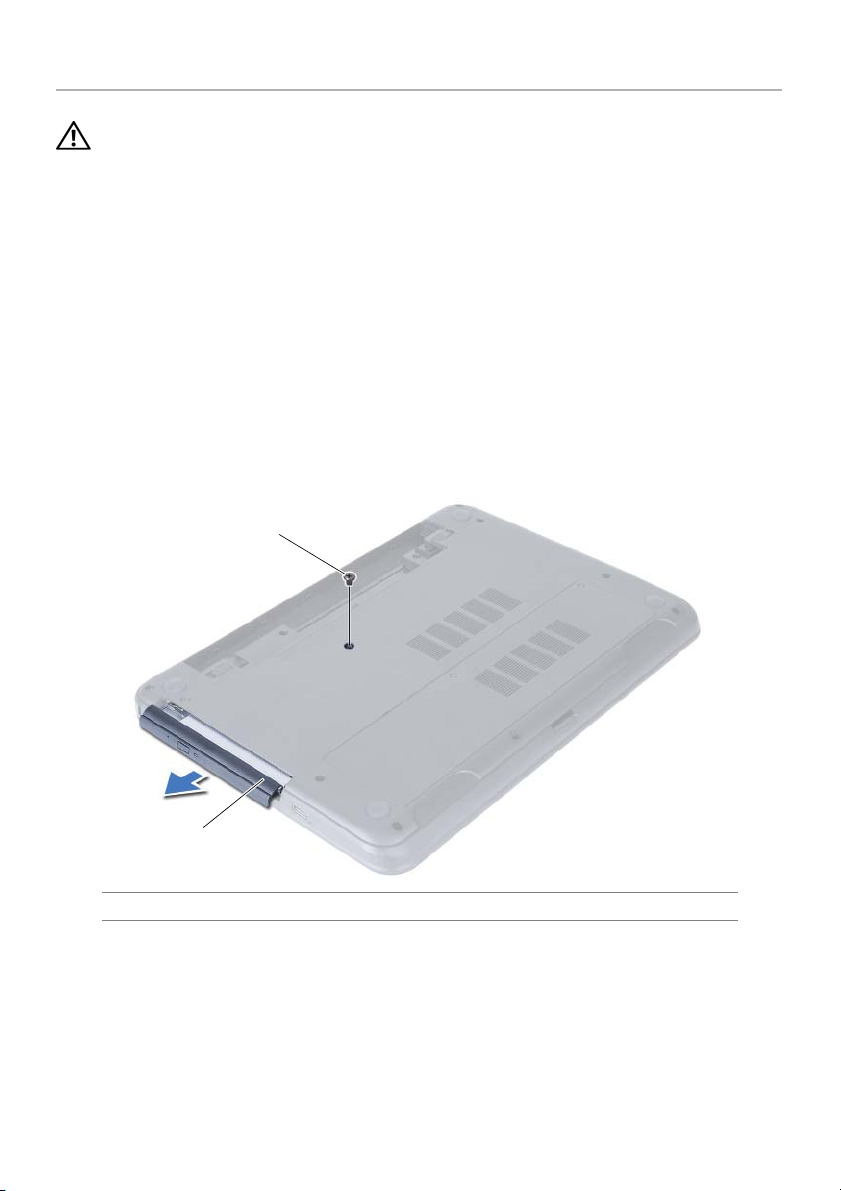
Optisen aseman irrottaminen
VAARA: Ennen kuin teet mitään toimia tietokoneen sisällä, lue tietokoneen mukana
toimitetut turvallisuusohjeet ja noudata kohdassa “Alkutoimet” sivulla 7 olevia
ohjeita. Kun olet tehnyt toimet tietokoneen sisällä, toimi kohdan “Tietokoneen
sisäosan käsittelemisen jälkeen” sivulla 9 ohjeiden mukaan. Lisää parhaita
turvallisuuskäytäntöjä on Regulatory Compliance -sivulla osoitteessa
dell.com/regulatory_compliance.
Esitoimenpiteet
Irrota akku. Katso kohtaa “Akun irrottaminen” sivulla 10.
Toime np it ee t
1 Irrota ruuvi, jolla optinen asema on kiinnitetty tietokoneen runkoon.
2 Työnnä optinen asema sormenpäillä ulos optisen aseman paikasta.
2
1
1 optinen asema 2 ruuvi
Optisen aseman irrottaminen | 15
Page 16
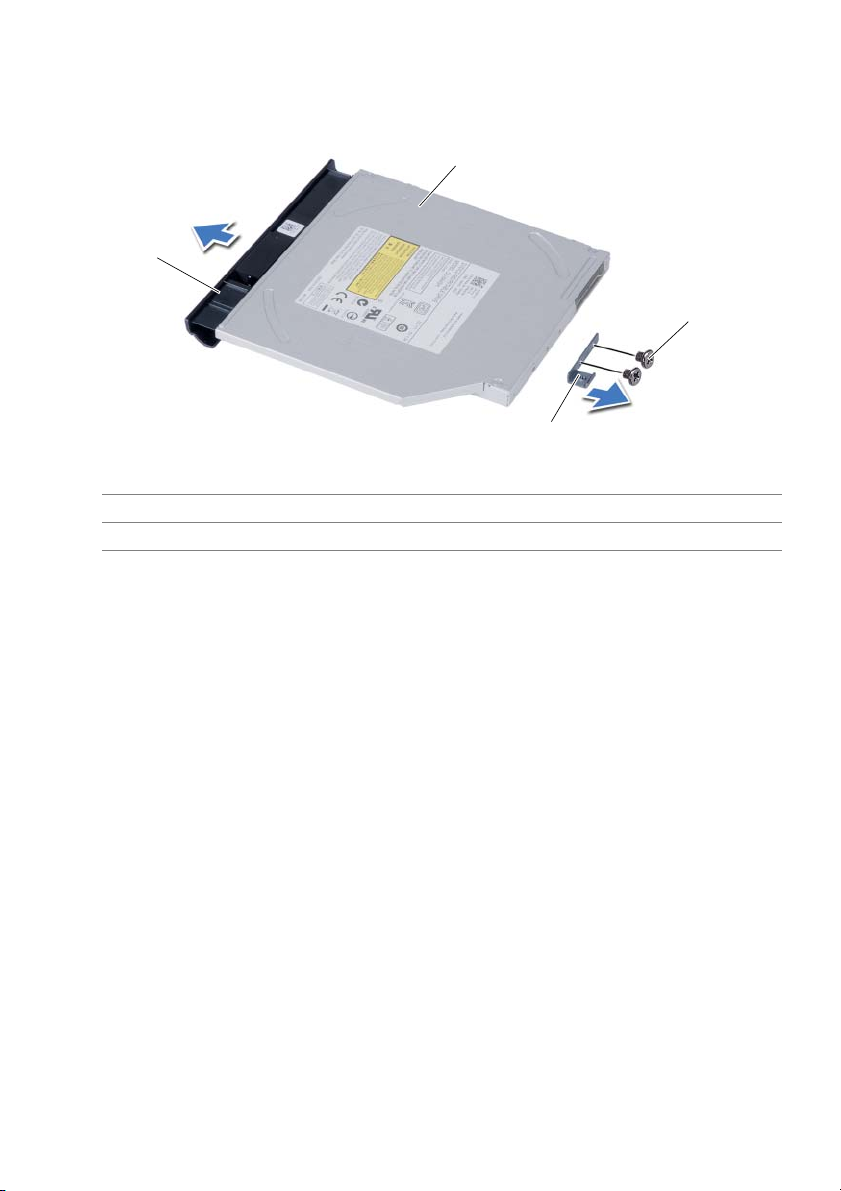
3 Irrota ruuvit, jotka kiinnittävät optisen aseman kiinnikkeen optiseen asemaan.
4 Irrota optisen aseman kiinnike optisesta asemasta.
5 Kankea optisen aseman kehys varoen irti optisesta asemasta.
2
1
3
4
1 optisen aseman kehys 2 optinen asema
3 ruuvit (2) 4 optisen aseman kehikko
16 | Optisen aseman irrottaminen
Page 17
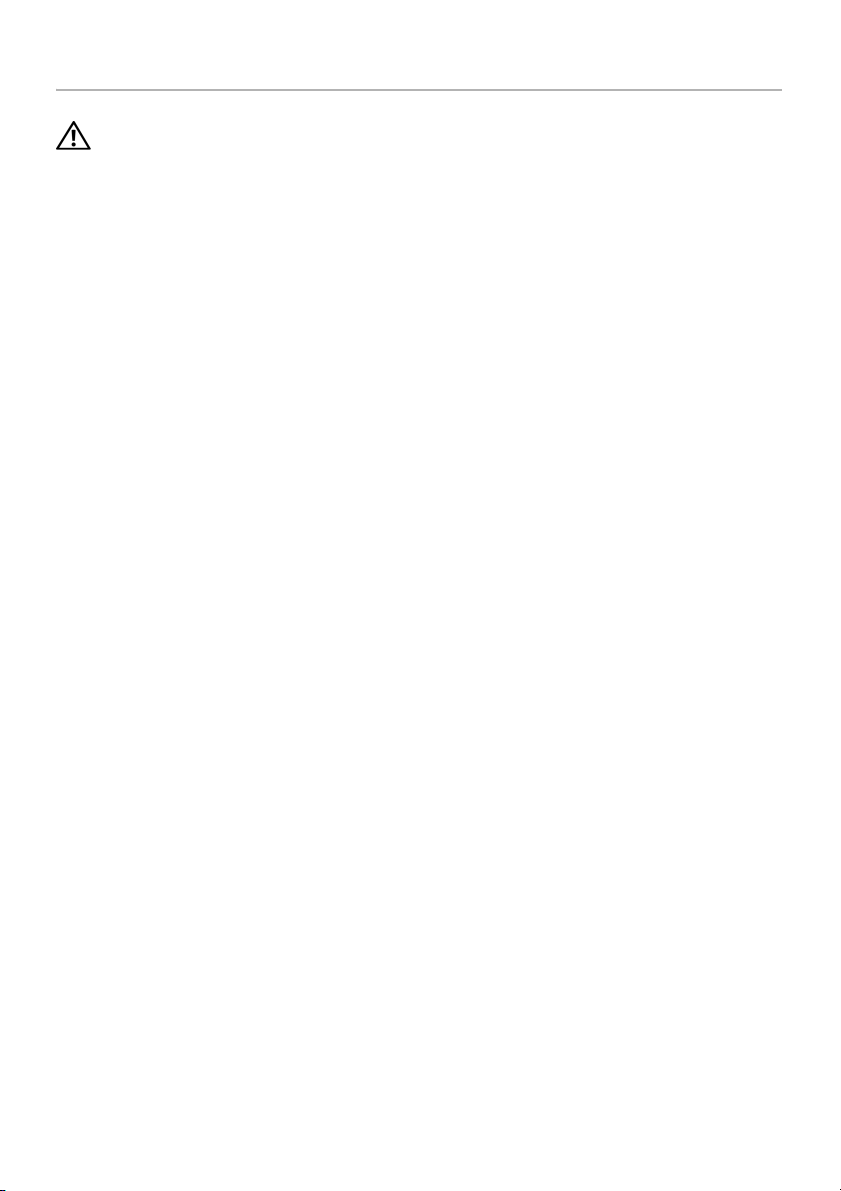
Optisen aseman asentaminen
VAARA: Ennen kuin teet mitään toimia tietokoneen sisällä, lue tietokoneen mukana
toimitetut turvallisuusohjeet ja noudata kohdassa “Alkutoimet” sivulla 7 olevia
ohjeita. Kun olet tehnyt toimet tietokoneen sisällä, toimi kohdan “Tietokoneen
sisäosan käsittelemisen jälkeen” sivulla 9 ohjeiden mukaan. Lisää parhaita
turvallisuuskäytäntöjä on Regulatory Compliance -sivulla osoitteessa
dell.com/regulatory_compliance.
Toime np it ee t
1 Kohdista optisen aseman kehyksen kielekkeet optisessa asemassa oleviin
paikkoihin ja paina optisen aseman kehystä, kunnes se napsahtaa paikalleen.
2 Kohdista optisen aseman kiinnikkeessä olevat ruuvinreiät optisen aseman ruuvinreikiin.
3 Irrota ruuvit, jotka kiinnittävät optisen aseman kiinnikkeen optiseen asemaan.
4 Työnnä optisen aseman kokoonpano optisen aseman paikkaan ja kohdista optisen
aseman kiinnikkeen ruuvinreikä on kohdakkain tietokoneen rungon ruuvinreiän kanssa.
5 Asenna ruuvi, jolla optinen asema on kiinnitetty tietokoneen runkoon.
Jälkitoimenpiteet
Aseta akku takaisin paikalleen. Katso kohtaa “Akun vaihtaminen” sivulla 11.
Optisen aseman asentaminen | 17
Page 18
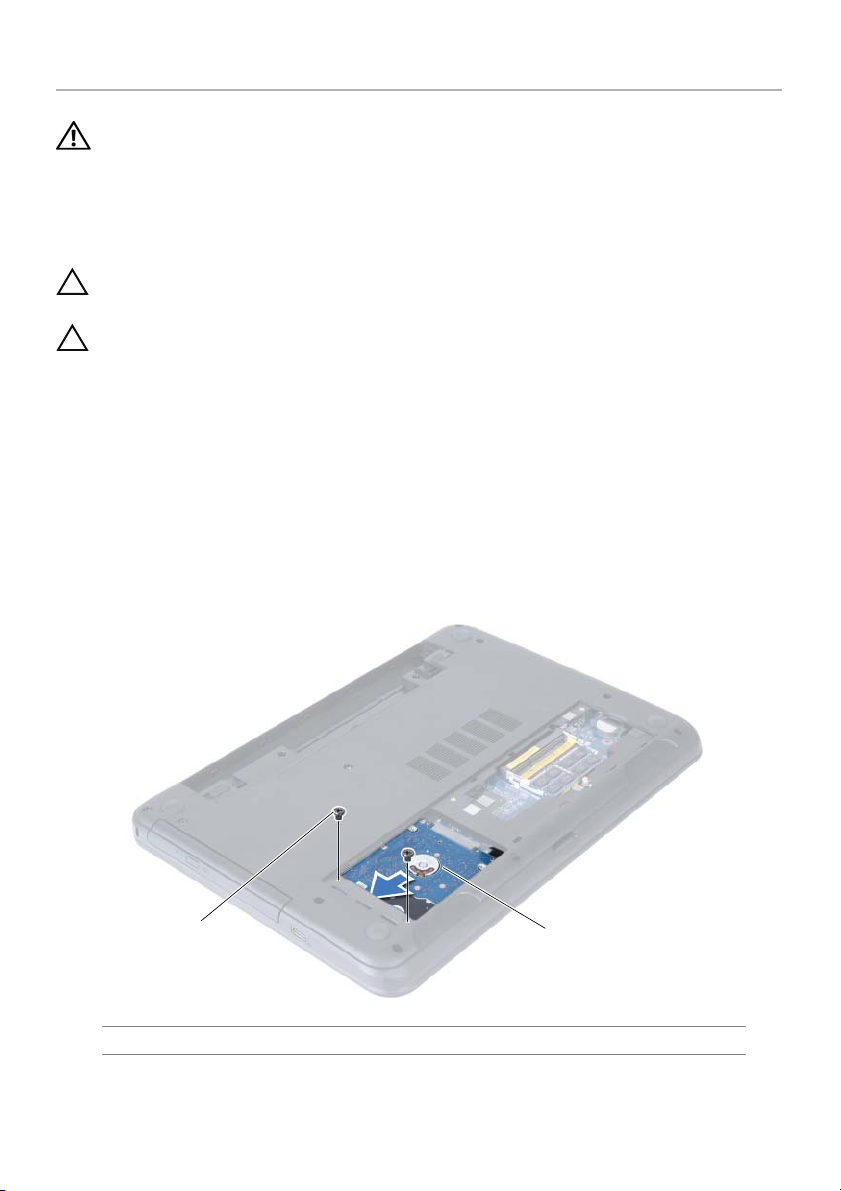
Kiintolevykokoonpanon irrottaminen
VAARA: Ennen kuin teet mitään toimia tietokoneen sisällä, lue tietokoneen mukana
toimitetut turvallisuusohjeet ja noudata kohdassa “Alkutoimet” sivulla 7 olevia
ohjeita. Kun olet tehnyt toimet tietokoneen sisällä, toimi kohdan “Tietokoneen
sisäosan käsittelemisen jälkeen” sivulla 9 ohjeiden mukaan. Lisää parhaita
turvallisuuskäytäntöjä on Regulatory Compliance -sivulla osoitteessa
dell.com/regulatory_compliance.
VAROITUS: Älä irrota kiintolevyä tietokoneen ollessa päällä tai valmiustilassa,
jotta et menetä tietoja.
VAROITUS:
Kiintolevyt ovat erittäin herkkiä. Ole varovainen käsitellessäsi kiintolevyä.
Esitoimenpiteet
1 Irrota akku. Katso kohtaa “Akun irrottaminen” sivulla 10.
2 Noudata kohdassa “Muistimoduulien irrottaminen” sivulla 12 olevia ohjeita
Vaihe 1 - Vaihe 2.
Toime np it ee t
1 Irrota ruuvit, joilla kiintolevykokoonpano on kiinnitetty tietokoneen runkoon.
2 Irrota kiintolevykokoonpano emolevystä työntämällä kiintolevyä.
1
1 ruuvit (2) 2 kiintolevykokoonpano
18 | Kiintolevykokoonpanon irrottaminen
2
Page 19
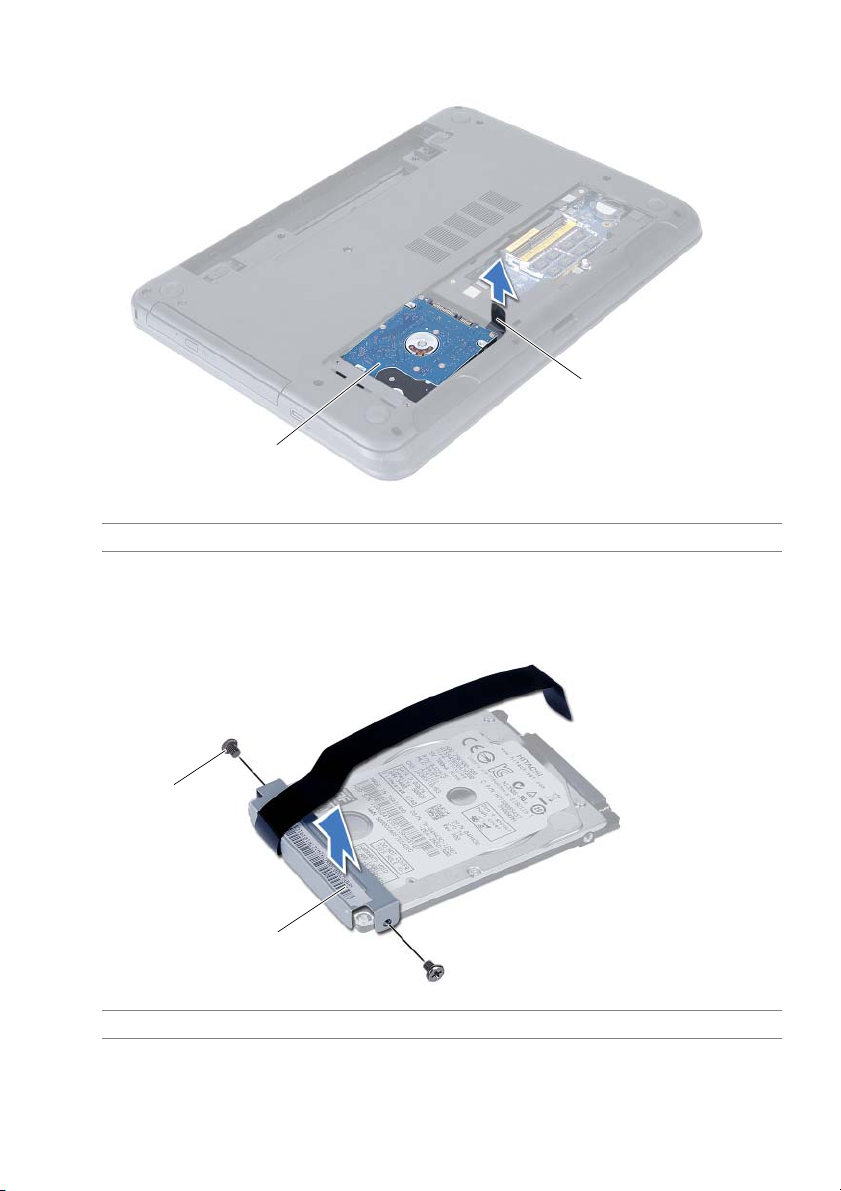
3 Nosta kiintolevykokoonpano vetokielekkeestä irti tietokoneen rungosta.
2
1
1 kiintolevykokoonpano 2 vetokieleke
4 Irrota ruuvit, joilla kiintolevyn kehikko on kiinnitetty kiintolevyyn.
5 Nosta kiintolevyn kehikko irti kiintolevystä.
1
2
1 ruuvit (2) 2 kiintolevyn kehikko
Kiintolevykokoonpanon irrottaminen | 19
Page 20
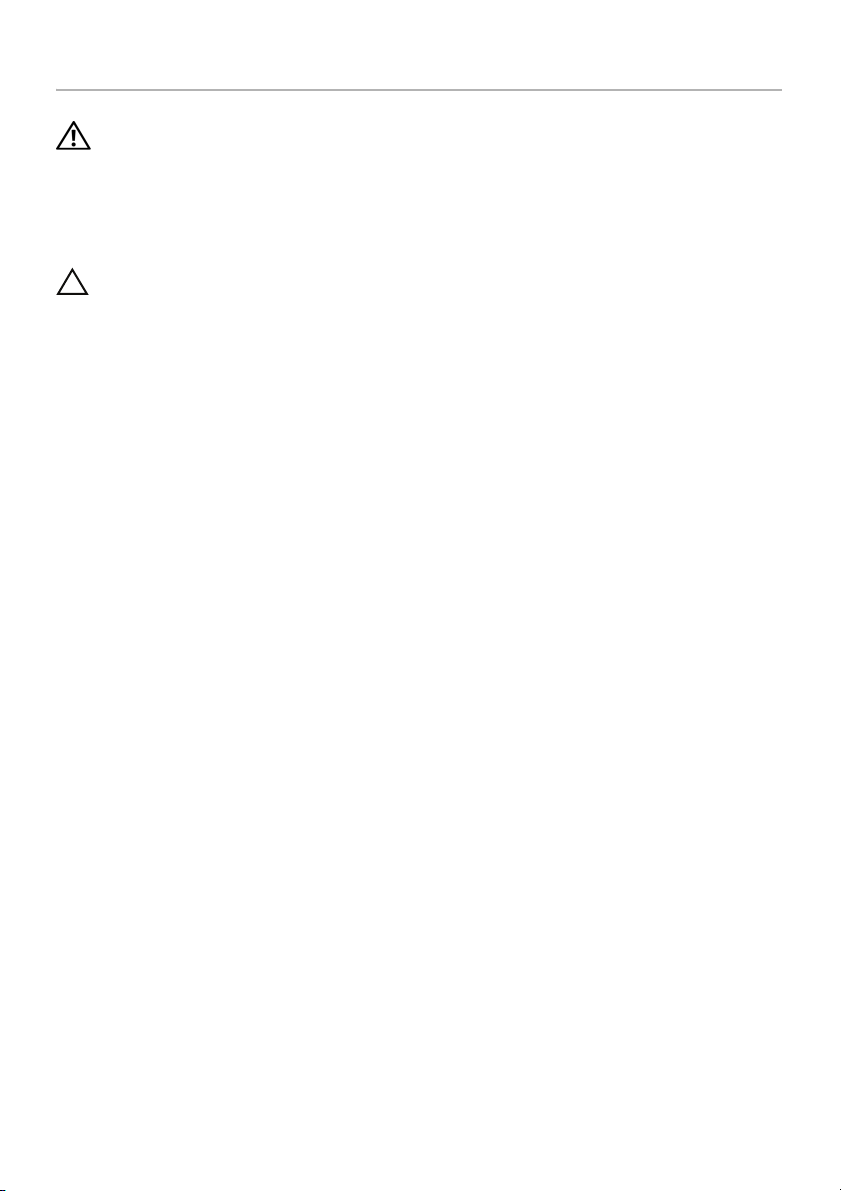
Kiintolevykokoonpanon asentaminen
VAARA: Ennen kuin teet mitään toimia tietokoneen sisällä, lue tietokoneen mukana
toimitetut turvallisuusohjeet ja noudata kohdassa “Alkutoimet” sivulla 7 olevia
ohjeita. Kun olet tehnyt toimet tietokoneen sisällä, toimi kohdan “Tietokoneen
sisäosan käsittelemisen jälkeen” sivulla 9 ohjeiden mukaan. Lisää parhaita
turvallisuuskäytäntöjä on Regulatory Compliance -sivulla osoitteessa
dell.com/regulatory_compliance.
VAROITUS:
Kiintolevyt ovat erittäin herkkiä. Ole varovainen käsitellessäsi kiintolevyä.
Toime np it ee t
1 Kohdista kiintolevyn kiinnikkeessä olevat ruuvinreiät kiintolevyn ruuvinreikiin.
2 Asenna ruuvit, joilla kiintolevyn kiinnike kiinnittyy kiintolevyyn.
3 Aseta kiintolevy kiintolevyn paikkaan.
4 Kytke kiintolevy emolevyyn työntämällä sitä.
5 Kiinnitä ruuvit, joilla kiintolevykokoonpano kiinnitetään tietokoneen runkoon.
Jälkitoimenpiteet
1 Noudata kohdassa “Muistimoduulien asentaminen” sivulla 14 olevia ohjeita
Vaihe 3 - Vaihe 4.
2 Aseta akku takaisin paikalleen. Katso kohtaa “Akun vaihtaminen” sivulla 11.
20 | Kiintolevykokoonpanon asentaminen
Page 21

Näppäimistön irrottaminen
VAARA: Ennen kuin teet mitään toimia tietokoneen sisällä, lue tietokoneen mukana
toimitetut turvallisuusohjeet ja noudata kohdassa “Alkutoimet” sivulla 7 olevia
ohjeita. Kun olet tehnyt toimet tietokoneen sisällä, toimi kohdan “Tietokoneen
sisäosan käsittelemisen jälkeen” sivulla 9 ohjeiden mukaan. Lisää parhaita
turvallisuuskäytäntöjä on Regulatory Compliance -sivulla osoitteessa
dell.com/regulatory_compliance.
Esitoimenpiteet
Irrota akku. Katso kohtaa “Akun irrottaminen” sivulla 10.
Toime np it ee t
1 Käännä tietokone ympäri ja avaa näyttöä mahdollisimman paljon.
2 Vapauta näppäimistö kämmentuen kielekkeistä muovipuikolla.
3 Vapauta näppäimistö kämmentuesta nostamalla ja työntämällä
näppäimistöä näyttöä kohden.
4 Käännä näppäimistö ylösalaisin ja aseta se kämmentuen päälle.
1
2
3
1 muovipuikko 2 kielekkeet (9)
3 näppäimistö
Näppäimistön irrottaminen | 21
Page 22

5 Nosta liitinsalpa ja irrota näppäimistökaapeli emolevystä.
6 Nosta näppäimistö irti kämmentuesta.
1
2
3
1 liittimen salpa 2 näppäimistökaapeli
3 näppäimistö
22 | Näppäimistön irrottaminen
Page 23

Näppäimistön asentaminen
VAARA: Ennen kuin teet mitään toimia tietokoneen sisällä, lue tietokoneen mukana
toimitetut turvallisuusohjeet ja noudata kohdassa “Alkutoimet” sivulla 7 olevia
ohjeita. Kun olet tehnyt toimet tietokoneen sisällä, toimi kohdan “Tietokoneen
sisäosan käsittelemisen jälkeen” sivulla 9 ohjeiden mukaan. Lisää parhaita
turvallisuuskäytäntöjä on Regulatory Compliance -sivulla osoitteessa
dell.com/regulatory_compliance.
Toime np it ee t
1 Työnnä näppäimistön kaapeli emolevyn liitäntään ja kiinnitä kaapeli paikalleen
painamalla liitännän salpa alas.
2 Työnnä näppäimistön kielekkeet kämmentuen loviin ja aseta näppäimistö
kämmentuen päälle.
3 Kiinnitä näppäimistö kämmentuen kielekkeiden alle painelemalla
näppäimistön reunoja.
Jälkitoimenpiteet
Aseta akku takaisin paikalleen. Katso kohtaa “Akun vaihtaminen” sivulla 11.
Näppäimistön asentaminen | 23
Page 24

Kämmentuen irrottaminen
VAARA: Ennen kuin teet mitään toimia tietokoneen sisällä, lue tietokoneen mukana
toimitetut turvallisuusohjeet ja noudata kohdassa “Alkutoimet” sivulla 7 olevia
ohjeita. Kun olet tehnyt toimet tietokoneen sisällä, toimi kohdan “Tietokoneen
sisäosan käsittelemisen jälkeen” sivulla 9 ohjeiden mukaan. Lisää parhaita
turvallisuuskäytäntöjä on Regulatory Compliance -sivulla osoitteessa
dell.com/regulatory_compliance.
Esitoimenpiteet
1 Irrota akku. Katso kohtaa “Akun irrottaminen” sivulla 10.
2 Noudata kohdassa “Muistimoduulien irrottaminen” sivulla 12 olevia ohjeita
Vaihe 1 - Vaihe 2.
3 Noudata kohdassa “Optisen aseman irrottaminen” sivulla 15 olevia ohjeita
Vaihe 1 - Vaihe 2.
4 Irrota näppäimistö. Katso kohtaa “Näppäimistön irrottaminen” sivulla 21.
Toime np it ee t
1 Sulje näyttö ja käännä tietokone ympäri.
2 Irrota ruuvit, joilla kämmentuki on kiinni tietokoneen rungossa.
1
1 ruuvit (12)
24 | Kämmentuen irrottaminen
Page 25

3 Käännä tietokone ympäri ja avaa näyttöä mahdollisimman paljon.
4 Nosta liittimen salpoja ja irrota kosketuslevyn kaapeli ja virtapainikkeen kaapeli
emolevystä vetämällä vetokielekkeistä.
2
3
1 kosketuslevyn kaapeli 2 virtapainikkeen kaapeli
3 liittimen salvat (2)
1
Kämmentuen irrottaminen | 25
Page 26

5 Irrota ruuvit, joilla kämmentuki on kiinnitetty emolevyyn.
VAROITUS: Irrota kämmentuki varovasti näytöstä siten, että näyttö ei vahingoitu.
6 Nosta kämmentuen kielekkeitä varoen muovisella piirtotikulla ja vapauta ne
tietokoneen rungon lovista.
7 Nosta kämmentuki tietokoneesta.
1
2
1 ruuvit (7) 2 kämmentuki
26 | Kämmentuen irrottaminen
Page 27

Kämmentuen asentaminen
VAARA: Ennen kuin teet mitään toimia tietokoneen sisällä, lue tietokoneen mukana
toimitetut turvallisuusohjeet ja noudata kohdassa “Alkutoimet” sivulla 7 olevia
ohjeita. Kun olet tehnyt toimet tietokoneen sisällä, toimi kohdan “Tietokoneen
sisäosan käsittelemisen jälkeen” sivulla 9 ohjeiden mukaan. Lisää parhaita
turvallisuuskäytäntöjä on Regulatory Compliance -sivulla osoitteessa
dell.com/regulatory_compliance.
Toime np it ee t
1 Kohdista kämmentuessa olevat ruuvinreiät tietokoneen rungon ruuvinreikiin.
2 Paina kämmentukea siten, että se napsahtaa paikoilleen.
3 Liu'uta kosketuslevyn kaapeli ja virtapainikekaapeli emolevyn liittimiin ja kiinnitä
kaapelit painamalla liittimen salpoja alas.
4 Kiinnitä ruuvit, joilla kämmentuki on kiinnitetty emolevyyn.
5 Sulje näyttö ja käännä tietokone ympäri.
6 Kiinnitä ruuvit, joilla kämmentuki on kiinni tietokoneen rungossa.
Jälkitoimenpiteet
1 Asenna näppäimistö. Katso kohtaa “Näppäimistön asentaminen” sivulla 23.
2 Noudata kohdassa “Optisen aseman asentaminen” sivulla 17 olevia ohjeita
Vaihe 4 - Vaihe 5.
3 Noudata kohdassa “Muistimoduulien asentaminen” sivulla 14 olevia ohjeita
Vaihe 3 - Vaihe 4.
4 Aseta akku takaisin paikalleen. Katso kohtaa “Akun vaihtaminen” sivulla 11.
Kämmentuen asentaminen | 27
Page 28

Langattoman mini-kortin irrottaminen
VAARA: Ennen kuin teet mitään toimia tietokoneen sisällä, lue tietokoneen mukana
toimitetut turvallisuusohjeet ja noudata kohdassa “Alkutoimet” sivulla 7 olevia
ohjeita. Kun olet tehnyt toimet tietokoneen sisällä, toimi kohdan “Tietokoneen
sisäosan käsittelemisen jälkeen” sivulla 9 ohjeiden mukaan. Lisää parhaita
turvallisuuskäytäntöjä on Regulatory Compliance -sivulla osoitteessa
dell.com/regulatory_compliance.
Esitoimenpiteet
1 Irrota akku. Katso kohtaa “Akun irrottaminen” sivulla 10.
2 Noudata kohdassa “Muistimoduulien irrottaminen” sivulla 12 olevia ohjeita
Vaihe 1 - Vaihe 2.
3 Noudata kohdassa “Optisen aseman irrottaminen” sivulla 15 olevia ohjeita
Vaihe 1 - Vaihe 2.
4 Irrota näppäimistö. Katso kohtaa “Näppäimistön irrottaminen” sivulla 21.
5 Irrota rannetuki. Katso kohtaa “Kämmentuen irrottaminen” sivulla 24.
Toime np it ee t
1 Irrota antennikaapelit langattomasta mini-kortista.
2 Irrota ruuvi, jolla langaton mini-kortti on kiinnitetty emolevyyn.
1
2
1 ruuvi 2 antennijohdot (2)
3 langaton pienoiskortti
28 | Langattoman mini-kortin irrottaminen
3
Page 29

3 Irrota langaton pienoiskortti langattoman pienoiskortin liittimestä liu'uttamalla se ulos.
2
1
1 langaton pienoiskortti 2 pienoiskortin liitin
Langattoman mini-kortin irrottaminen | 29
Page 30

Langattoman mini-kortin asentaminen
VAARA: Ennen kuin teet mitään toimia tietokoneen sisällä, lue tietokoneen mukana
toimitetut turvallisuusohjeet ja noudata kohdassa “Alkutoimet” sivulla 7 olevia
ohjeita. Kun olet tehnyt toimet tietokoneen sisällä, toimi kohdan “Tietokoneen
sisäosan käsittelemisen jälkeen” sivulla 9 ohjeiden mukaan. Lisää parhaita
turvallisuuskäytäntöjä on Regulatory Compliance -sivulla osoitteessa
dell.com/regulatory_compliance.
Toime np it ee t
VAROITUS: Johtoja ei saa koskaan asettaa langattoman pienoiskortin alle,
jotta se ei vahingoitu.
1 Kohdista langattoman pienoiskortin lovi emolevyn liitinpaikan kielekkeeseen.
2 Aseta langaton pienoiskortti 45 asteen kulmassa langattoman pienoiskortin liittimeen.
3 Paina langattoman pienoiskortin toista päätä ja kiinnitä ruuvi, jolla langaton
pienoiskortti on kiinni emolevyssä.
4 Kytke antennikaapelit langattomaan mini-korttiin.
Seuraavassa taulukossa esitetään kaikkien tietokoneen tukemien langattomien
pienoiskorttien antennikaapelien värikoodit.
Langattoman pienoiskortin liittimet Antennikaapelien värikoodit
WLAN + Bluetooth (2 kaapelia)
Pää-WLAN + Bluetooth (valkoinen kolmio)
Lisä-WLAN + Bluetooth (musta kolmio)
valkoinen
musta
Jälkitoimenpiteet
1 Asenna kämmentuki. Katso kohtaa “Kämmentuen asentaminen” sivulla 27.
2 Asenna näppäimistö. Katso kohtaa “Näppäimistön asentaminen” sivulla 23.
3 Noudata kohdassa “Optisen aseman asentaminen” sivulla 17 olevia ohjeita
Vaihe 4 - Vaihe 5.
4 Noudata kohdassa “Muistimoduulien asentaminen” sivulla 14 olevia ohjeita
Vaihe 3 - Vaihe 4.
5 Aseta akku takaisin paikalleen. Katso kohtaa “Akun vaihtaminen” sivulla 11.
30 | Langattoman mini-kortin asentaminen
Page 31

I/O-levyn irrottaminen
VAARA: Ennen kuin teet mitään toimia tietokoneen sisällä, lue tietokoneen mukana
toimitetut turvallisuusohjeet ja noudata kohdassa “Alkutoimet” sivulla 7 olevia
ohjeita. Kun olet tehnyt toimet tietokoneen sisällä, toimi kohdan “Tietokoneen
sisäosan käsittelemisen jälkeen” sivulla 9 ohjeiden mukaan. Lisää parhaita
turvallisuuskäytäntöjä on Regulatory Compliance -sivulla osoitteessa
dell.com/regulatory_compliance.
Esitoimenpiteet
1 Irrota akku. Katso kohtaa “Akun irrottaminen” sivulla 10.
2 Noudata kohdassa “Muistimoduulien irrottaminen” sivulla 12 olevia ohjeita
Vaihe 1 - Vaihe 2.
3 Noudata kohdassa “Optisen aseman irrottaminen” sivulla 15 olevia ohjeita
Vaihe 1 - Vaihe 2.
4 Irrota näppäimistö. Katso kohtaa “Näppäimistön irrottaminen” sivulla 21.
5 Irrota rannetuki. Katso kohtaa “Kämmentuen irrottaminen” sivulla 24.
Toime np it ee t
1 Irrota ruuvi, jolla I/O-levy on kiinnitetty tietokoneen runkoon.
2 Nosta liittimen salpa ja irrota I/O-kortin kaapeli emolevystä vetokielekkeen avulla.
3 Nosta I/O-kortti ja kaapeli varoen irti tietokoneen rungosta.
1
2
1 I/O-levy 2 I/O-kortin kaapeli
3 ruuvi
I/O-levyn irrottaminen | 31
3
Page 32

I/O-levyn asentaminen
VAARA: Ennen kuin teet mitään toimia tietokoneen sisällä, lue tietokoneen mukana
toimitetut turvallisuusohjeet ja noudata kohdassa “Alkutoimet” sivulla 7 olevia
ohjeita. Kun olet tehnyt toimet tietokoneen sisällä, toimi kohdan “Tietokoneen
sisäosan käsittelemisen jälkeen” sivulla 9 ohjeiden mukaan. Lisää parhaita
turvallisuuskäytäntöjä on Regulatory Compliance -sivulla osoitteessa
dell.com/regulatory_compliance.
Toime np it ee t
1 Työnnä I/O-levy varoen sen kiinnityskielekkeen alle ja napsauta I/O-levy paikoilleen.
2 Asenna ruuvi, jolla I/O-levy on kiinnitetty tietokoneen runkoon.
3 Kiinnitä I/O-kortin kaapeli I/O-kortin kaapelin liittimeen.
Jälkitoimenpiteet
1 Asenna kämmentuki. Katso kohtaa “Kämmentuen asentaminen” sivulla 27.
2 Asenna näppäimistö. Katso kohtaa “Näppäimistön asentaminen” sivulla 23.
3 Noudata kohdassa “Optisen aseman asentaminen” sivulla 17 olevia ohjeita
Vaihe 4 - Vaihe 5.
4 Noudata kohdassa “Muistimoduulien asentaminen” sivulla 14 olevia ohjeita
Vaihe 3 - Vaihe 4.
5 Aseta akku takaisin paikalleen. Katso kohtaa “Akun vaihtaminen” sivulla 11.
32 | I/O-levyn asentaminen
Page 33

Emolevyn irrottaminen
VAARA: Ennen kuin teet mitään toimia tietokoneen sisällä, lue tietokoneen mukana
toimitetut turvallisuusohjeet ja noudata kohdassa “Alkutoimet” sivulla 7 olevia
ohjeita. Kun olet tehnyt toimet tietokoneen sisällä, toimi kohdan “Tietokoneen
sisäosan käsittelemisen jälkeen” sivulla 9 ohjeiden mukaan. Lisää parhaita
turvallisuuskäytäntöjä on Regulatory Compliance -sivulla osoitteessa
dell.com/regulatory_compliance.
HUOMAUTUS: Tietokoneen huoltomerkki on merkitty emolevyyn. Huoltotunnus
on syötettävä järjestelmän asetuksiin sen jälkeen, kun olet asentanut emolevyn
paikalleen. Katso lisätietoja kohdasta “Huoltotunnuksen kirjoittaminen järjestelmän
asetuksiin” sivulla 36.
HUOMAUTUS: Ennen kuin irrotat kaapelit emolevyltä, merkitse liitinten sijainnit
muistiin, jotta voit kytkeä kaapelit takaisin oikein asennettuasi emolevyn.
Esitoimenpiteet
1 Irrota akku. Katso kohtaa “Akun irrottaminen” sivulla 10.
2 Irrota muistimoduuli(t). Katso kohtaa “Muistimoduulien irrottaminen” sivulla 12.
3 Noudata kohdassa “Kiintolevykokoonpanon irrottaminen” sivulla 18 olevia
ohjeita Vaihe 1 - Vaihe 3.
4 Noudata kohdassa “Optisen aseman irrottaminen” sivulla 15 olevia ohjeita
Vaihe 1 - Vaihe 2.
5 Irrota näppäimistö. Katso kohtaa “Näppäimistön irrottaminen” sivulla 21.
6 Irrota rannetuki. Katso kohtaa “Kämmentuen irrottaminen” sivulla 24.
7 Irrota langaton mini-kortti. Katso kohtaa “Langattoman mini-kortin
irrottaminen” sivulla 28.
Emolevyn irrottaminen | 33
Page 34

Toime np it ee t
1 Irrota teippi, jolla näyttökaapeli kiinnittyy emolevyyn.
2 Irrota näyttökaapeli emolevystä.
3 Irrota virtasovitinliitännän kaapeli, kaiuttimen johto ja I/O-kortin kaapeli emolevystä.
5
1
2
3
4
1 näyttökaapeli 2 teippi
3 verkkolaiteliitännän kaapeli 4 kaiutinkaapeli
5 I/O-kortin kaapeli
34 | Emolevyn irrottaminen
Page 35

4 Irrota ruuvi, jolla emolevy on kiinnitetty tietokoneen koteloon.
5 Nosta emolevy ulos tietokoneesta.
1
1 emokortti 2 ruuvi
2
Emolevyn irrottaminen | 35
Page 36

Emolevyn asettaminen paikalleen
VAARA: Ennen kuin teet mitään toimia tietokoneen sisällä, lue tietokoneen mukana
toimitetut turvallisuusohjeet ja noudata kohdassa “Alkutoimet” sivulla 7 olevia
ohjeita. Kun olet tehnyt toimet tietokoneen sisällä, toimi kohdan “Tietokoneen
sisäosan käsittelemisen jälkeen” sivulla 9 ohjeiden mukaan. Lisää parhaita
turvallisuuskäytäntöjä on Regulatory Compliance -sivulla osoitteessa
dell.com/regulatory_compliance.
HUOMAUTUS: Tietokoneen huoltomerkki on merkitty emolevyyn. Huoltotunnus
on syötettävä järjestelmän asetuksiin sen jälkeen, kun olet asentanut emolevyn
paikalleen.
Toime np it ee t
1 Kohdista emolevyssä olevat ruuvinreiät tietokoneen rungon ruuvinreikiin.
2 Kiinnitä ruuvi, jolla emolevy on kiinnitetty tietokoneen koteloon.
3 Kiinnitä virtasovitinliitännän kaapeli, kaiuttimen johto ja I/O-levyn kaapeli emolevyyn.
4 Kiinnitä näyttökaapeli emolevyyn.
5 Kiinnitä teippi, jolla näyttökaapeli kiinnittyy emolevyyn.
Jälkitoimenpiteet
1 Asenna langaton mini-kortti. Katso kohtaa “Langattoman mini-kortin asentaminen”
sivulla 30.
2 Asenna kämmentuki. Katso kohtaa “Kämmentuen asentaminen” sivulla 27.
3 Asenna näppäimistö. Katso kohtaa “Näppäimistön asentaminen” sivulla 23.
4 Noudata kohdassa “Optisen aseman asentaminen” sivulla 17 olevia ohjeita
Vaihe 4 - Vaihe 5.
5 Noudata kohdassa “Kiintolevykokoonpanon asentaminen” sivulla 20 olevia
ohjeita Vaihe 3 - Vaihe 5.
6 Asenna muistimoduuli(t). Katso kohtaa “Muistimoduulien asentaminen” sivulla 14.
7 Aseta akku takaisin paikalleen. Katso kohtaa “Akun vaihtaminen” sivulla 11.
Huoltotunnuksen kirjoittaminen järjestelmän asetuksiin
1 Käynnistä tietokone.
2 Siirry järjestelmän asennusohjelmaan painamalla <F2>, kun näet Dell-logon.
3 Navigoi Main (Pää) -välilehdelle a syötä tietokoneen huoltotunnus
Service Tag Input (Huoltotunnuksen syöttö) -kenttään.
36 | Emolevyn asettaminen paikalleen
Page 37

Nappipariston irrottaminen
VAARA: Ennen kuin teet mitään toimia tietokoneen sisällä, lue tietokoneen mukana
toimitetut turvallisuusohjeet ja noudata kohdassa “Alkutoimet” sivulla 7 olevia
ohjeita. Kun olet tehnyt toimet tietokoneen sisällä, toimi kohdan “Tietokoneen
sisäosan käsittelemisen jälkeen” sivulla 9 ohjeiden mukaan. Lisää parhaita
turvallisuuskäytäntöjä on Regulatory Compliance -sivulla osoitteessa
dell.com/regulatory_compliance.
VAARA: Nappiparisto saattaa räjähtää, jos se asennetaan virheellisesti. Vaihda
nappiparisto vain samanlaiseen tai vastaavantyyppiseen paristoon. Hävitä
käytetyt nappiparistot valmistajan ohjeiden mukaisesti.
VAROITUS: Kun nappiparisto poistetaan, BIOS-asetukset palautetaan
oletusasetuksiin. On suositeltavaa, että merkitset BIOS-asetukset muistiin,
ennen kuin poistat nappipariston.
Esitoimenpiteet
1 Irrota akku. Katso kohtaa “Akun irrottaminen” sivulla 10.
2 Noudata kohdassa “Muistimoduulien irrottaminen” sivulla 12 olevia ohjeita
Vaihe 1 - Vaihe 2.
3 Noudata kohdassa “Kiintolevykokoonpanon irrottaminen” sivulla 18 olevia ohjeita
Vaihe 1 - Vaihe 3.
4 Noudata kohdassa “Optisen aseman irrottaminen” sivulla 15 olevia ohjeita
Vaihe 1 - Vaihe 2.
5 Irrota näppäimistö. Katso kohtaa “Näppäimistön irrottaminen” sivulla 21.
6 Irrota rannetuki. Katso kohtaa “Kämmentuen irrottaminen” sivulla 24.
7 Irrota langaton mini-kortti. Katso kohtaa “Langattoman mini-kortin
irrottaminen” sivulla 28.
8 Irrota emolevy. Katso kohtaa “Emolevyn irrottaminen” sivulla 33.
Nappipariston irrottaminen | 37
Page 38

Toime np it ee t
1 Käännä emolevy ympäri ja aseta se tasaiselle pinnalle.
2 Kankea nappiparisto varoen ulos emolevyn paristokannasta muovipuikolla.
1
2
1 muovipuikko 2 nappiparisto
38 | Nappipariston irrottaminen
Page 39

Nappipariston asentaminen
VAARA: Ennen kuin teet mitään toimia tietokoneen sisällä, lue tietokoneen mukana
toimitetut turvallisuusohjeet ja noudata kohdassa “Alkutoimet” sivulla 7 olevia
ohjeita. Kun olet tehnyt toimet tietokoneen sisällä, toimi kohdan “Tietokoneen
sisäosan käsittelemisen jälkeen” sivulla 9 ohjeiden mukaan. Lisää parhaita
turvallisuuskäytäntöjä on Regulatory Compliance -sivulla osoitteessa
dell.com/regulatory_compliance.
VAARA: Paristo saattaa räjähtää, jos se asennetaan virheellisesti. Vaihda paristo
vain samanlaiseen tai vastaavantyyppiseen paristoon. Hävitä käytetyt paristot
valmistajan ohjeiden mukaisesti.
Toime np it ee t
Napsauta nappiparisto emolevyn paristopaikkaan pluspuoli ylöspäin.
Jälkitoimenpiteet
1 Asenna emolevy. Katso kohtaa “Emolevyn asettaminen paikalleen” sivulla 36.
2 Asenna langaton mini-kortti. Katso kohtaa “Langattoman mini-kortin
asentaminen” sivulla 30.
3 Asenna kämmentuki. Katso kohtaa “Kämmentuen asentaminen” sivulla 27.
4 Asenna näppäimistö. Katso kohtaa “Näppäimistön asentaminen” sivulla 23.
5 Noudata kohdassa “Optisen aseman asentaminen” sivulla 17 olevia ohjeita
Vaihe 4 - Vaihe 5.
6 Noudata kohdassa “Kiintolevykokoonpanon asentaminen” sivulla 20 olevia
ohjeita Vaihe 3 - Vaihe 5.
7 Noudata kohdassa “Muistimoduulien asentaminen” sivulla 14 olevia ohjeita
Vaihe 3 - Vaihe 4.
8 Aseta akku takaisin paikalleen. Katso kohtaa “Akun vaihtaminen” sivulla 11.
Nappipariston asentaminen | 39
Page 40

Jäähdytyselementin irrottaminen
VAARA: Ennen kuin teet mitään toimia tietokoneen sisällä, lue tietokoneen mukana
toimitetut turvallisuusohjeet ja noudata kohdassa “Alkutoimet” sivulla 7 olevia
ohjeita. Kun olet tehnyt toimet tietokoneen sisällä, toimi kohdan “Tietokoneen
sisäosan käsittelemisen jälkeen” sivulla 9 ohjeiden mukaan. Lisää parhaita
turvallisuuskäytäntöjä on Regulatory Compliance -sivulla osoitteessa
dell.com/regulatory_compliance.
Esitoimenpiteet
1 Irrota akku. Katso kohtaa “Akun irrottaminen” sivulla 10.
2 Noudata kohdassa “Muistimoduulien irrottaminen” sivulla 12 olevia ohjeita
Vaihe 1 - Vaihe 2.
3 Noudata kohdassa “Kiintolevykokoonpanon irrottaminen” sivulla 18 olevia ohjeita
Vaihe 1 - Vaihe 3.
4 Noudata kohdassa “Optisen aseman irrottaminen” sivulla 15 olevia ohjeita
Vaihe 1 - Vaihe 2.
5 Irrota näppäimistö. Katso kohtaa “Näppäimistön irrottaminen” sivulla 21.
6 Irrota rannetuki. Katso kohtaa “Kämmentuen irrottaminen” sivulla 24.
7 Irrota langaton mini-kortti. Katso kohtaa “Langattoman mini-kortin
irrottaminen” sivulla 28.
8 Irrota emolevy. Katso kohtaa “Emolevyn irrottaminen” sivulla 33.
40 | Jäähdytyselementin irrottaminen
Page 41

Toime np it ee t
1 Käännä emolevy ympäri ja aseta se tasaiselle pinnalle.
2 Irrota jäähdytyselementin emolevyyn kiinnittävät ruuvit oikeassa järjestyksessä
(merkitty jäähdytyselementtiin).
3 Nosta jäähdytyselementti irti emolevystä.
2
1
1 jäähdytyselementti 2 ruuvit (6)
Jäähdytyselementin irrottaminen | 41
Page 42

Jäähdytyselementin asentaminen
VAARA: Ennen kuin teet mitään toimia tietokoneen sisällä, lue tietokoneen mukana
toimitetut turvallisuusohjeet ja noudata kohdassa “Alkutoimet” sivulla 7 olevia
ohjeita. Kun olet tehnyt toimet tietokoneen sisällä, toimi kohdan “Tietokoneen
sisäosan käsittelemisen jälkeen” sivulla 9 ohjeiden mukaan. Lisää parhaita
turvallisuuskäytäntöjä on Regulatory Compliance -sivulla osoitteessa
dell.com/regulatory_compliance.
Toime np it ee t
1 Puhdista piitahna jäähdytyselementin pohjasta ja levitä uutta.
2 Kohdista jäähdytyselementissä olevat ruuvinreiät emolevyn ruuvinreikiin.
3 Asenna jäähdytyselementin emolevyyn kiinnittävät ruuvit oikeassa järjestyksessä
(merkitty jäähdytyselementtiin).
Jälkitoimenpiteet
1 Asenna emolevy. Katso kohtaa “Emolevyn asettaminen paikalleen” sivulla 36.
2 Asenna langaton mini-kortti. Katso kohtaa “Langattoman mini-kortin
asentaminen” sivulla 30.
3 Asenna kämmentuki. Katso kohtaa “Kämmentuen asentaminen” sivulla 27.
4 Asenna näppäimistö. Katso kohtaa “Näppäimistön asentaminen” sivulla 23.
5 Noudata kohdassa “Optisen aseman asentaminen” sivulla 17 olevia ohjeita
Vaihe 4 - Vaihe 5.
6 Noudata kohdassa “Kiintolevykokoonpanon asentaminen” sivulla 20 olevia
ohjeita Vaihe 3 - Vaihe 5.
7 Noudata kohdassa “Muistimoduulien asentaminen” sivulla 14 olevia ohjeita
Vaihe 3 - Vaihe 4.
8 Aseta akku takaisin paikalleen. Katso kohtaa “Akun vaihtaminen” sivulla 11.
42 | Jäähdytyselementin asentaminen
Page 43

Tuulettimen irrottaminen
VAARA: Ennen kuin teet mitään toimia tietokoneen sisällä, lue tietokoneen mukana
toimitetut turvallisuusohjeet ja noudata kohdassa “Alkutoimet” sivulla 7 olevia
ohjeita. Kun olet tehnyt toimet tietokoneen sisällä, toimi kohdan “Tietokoneen
sisäosan käsittelemisen jälkeen” sivulla 9 ohjeiden mukaan. Lisää parhaita
turvallisuuskäytäntöjä on Regulatory Compliance -sivulla osoitteessa
dell.com/regulatory_compliance.
Esitoimenpiteet
1 Irrota akku. Katso kohtaa “Akun irrottaminen” sivulla 10.
2 Noudata kohdassa “Muistimoduulien irrottaminen” sivulla 12 olevia ohjeita
Vaihe 1 - Vaihe 2.
3 Noudata kohdassa “Kiintolevykokoonpanon irrottaminen” sivulla 18 olevia
ohjeita Vaihe 1 - Vaihe 3.
4 Noudata kohdassa “Optisen aseman irrottaminen” sivulla 15 olevia ohjeita
Vaihe 1 - Vaihe 2.
5 Irrota näppäimistö. Katso kohtaa “Näppäimistön irrottaminen” sivulla 21.
6 Irrota rannetuki. Katso kohtaa “Kämmentuen irrottaminen” sivulla 24.
7 Irrota langaton mini-kortti. Katso kohtaa “Langattoman mini-kortin
irrottaminen” sivulla 28.
8 Irrota emolevy. Katso kohtaa “Emolevyn irrottaminen” sivulla 33.
Tuulettimen irrottaminen | 43
Page 44

Toime np it ee t
1 Käännä emolevy ympäri ja aseta se tasaiselle pinnalle.
2 Irrota tuulettimen kaapeli emolevystä.
3 Irrota ruuvi, jolla tuuletin kiinnittyy emolevyyn.
4 Nosta tuuletin irti emolevystä.
1
2
1 ruuvi 2 tuuletin
3 tuulettimen kaapeli
3
44 | Tuulettimen irrottaminen
Page 45

Tuulettimen vaihtaminen
VAARA: Ennen kuin teet mitään toimia tietokoneen sisällä, lue tietokoneen mukana
toimitetut turvallisuusohjeet ja noudata kohdassa “Alkutoimet” sivulla 7 olevia
ohjeita. Kun olet tehnyt toimet tietokoneen sisällä, toimi kohdan “Tietokoneen
sisäosan käsittelemisen jälkeen” sivulla 9 ohjeiden mukaan. Lisää parhaita
turvallisuuskäytäntöjä on Regulatory Compliance -sivulla osoitteessa
dell.com/regulatory_compliance.
Toime np it ee t
1 Kohdista tuulettimessa oleva ruuvinreikä emolevyssä olevan ruuvinreiän kanssa.
2 Kiinnitä ruuvi, jolla tuuletin kiinnittyy emolevyyn.
3 Kiinnitä tuulettimen kaapeli emolevyyn.
Jälkitoimenpiteet
1 Asenna emolevy. Katso kohtaa “Emolevyn asettaminen paikalleen” sivulla 36.
2 Asenna langaton mini-kortti. Katso kohtaa “Langattoman mini-kortin
asentaminen” sivulla 30.
3 Asenna kämmentuki. Katso kohtaa “Kämmentuen asentaminen” sivulla 27.
4 Asenna näppäimistö. Katso kohtaa “Näppäimistön asentaminen” sivulla 23.
5 Noudata kohdassa “Optisen aseman asentaminen” sivulla 17 olevia ohjeita
Vaihe 4 - Vaihe 5.
6 Noudata kohdassa “Kiintolevykokoonpanon asentaminen” sivulla 20 olevia
ohjeita Vaihe 3 - Vaihe 5.
7 Noudata kohdassa “Muistimoduulien asentaminen” sivulla 14 olevia ohjeita
Vaihe 3 - Vaihe 4.
8 Aseta akku takaisin paikalleen. Katso kohtaa “Akun vaihtaminen” sivulla 11.
Tuulettimen vaihtaminen | 45
Page 46

Kaiuttimien irrottaminen
VAARA: Ennen kuin teet mitään toimia tietokoneen sisällä, lue tietokoneen mukana
toimitetut turvallisuusohjeet ja noudata kohdassa “Alkutoimet” sivulla 7 olevia
ohjeita. Kun olet tehnyt toimet tietokoneen sisällä, toimi kohdan “Tietokoneen
sisäosan käsittelemisen jälkeen” sivulla 9 ohjeiden mukaan. Lisää parhaita
turvallisuuskäytäntöjä on Regulatory Compliance -sivulla osoitteessa
dell.com/regulatory_compliance.
Esitoimenpiteet
1 Irrota akku. Katso kohtaa “Akun irrottaminen” sivulla 10.
2 Noudata kohdassa “Muistimoduulien irrottaminen” sivulla 12 olevia ohjeita
Vaihe 1 - Vaihe 2.
3 Noudata kohdassa “Kiintolevykokoonpanon irrottaminen” sivulla 18 olevia ohjeita
Vaihe 1 - Vaihe 3.
4 Noudata kohdassa “Optisen aseman irrottaminen” sivulla 15 olevia ohjeita
Vaihe 1 - Vaihe 2.
5 Irrota näppäimistö. Katso kohtaa “Näppäimistön irrottaminen” sivulla 21.
6 Irrota rannetuki. Katso kohtaa “Kämmentuen irrottaminen” sivulla 24.
Irrota langaton mini-kortti. Katso kohtaa “Langattoman mini-kortin irrottaminen” sivulla 28.
7
Toime np it ee t
1 Irrota teippi, jolla LED-silikoniputket kiinnittyvät tietokoneen runkoon.
2 Nosta LED-silikoniputket irti tietokoneen rungosta.
1
1 teippi 2 LED-silikoniputket
46 | Kaiuttimien irrottaminen
2
Page 47

3 Irrota emolevy. Katso kohtaa “Emolevyn irrottaminen” sivulla 33.
4 Pane kaiutinkaapelin reititys muistiin ja irrota kaapeli tietokoneen rungon
reititysohjaimista.
5 Nosta kaiuttimet kaapeleineen ulos tietokoneen rungosta.
2
1
1 kaiutinkaapelin reititys 2 kaiuttimet (2)
Kaiuttimien irrottaminen | 47
Page 48

Kaiuttimien asentaminen
VAARA: Ennen kuin teet mitään toimia tietokoneen sisällä, lue tietokoneen mukana
toimitetut turvallisuusohjeet ja noudata kohdassa “Alkutoimet” sivulla 7 olevia
ohjeita. Kun olet tehnyt toimet tietokoneen sisällä, toimi kohdan “Tietokoneen
sisäosan käsittelemisen jälkeen” sivulla 9 ohjeiden mukaan. Lisää parhaita
turvallisuuskäytäntöjä on Regulatory Compliance -sivulla osoitteessa
dell.com/regulatory_compliance.
Toime np it ee t
1 Kohdista kaiuttimet kohdistustappien kanssa ja aseta kaiuttimet paikoilleen
tietokoneen runkoon.
2 Reititä kaiutinkaapeli tietokoneen rungon reititysohjaimien läpi.
3 Asenna LED-silikoniputket.
4 Liimaa teippi, joka LED-silikoniputket kiinnittyvät tietokoneen runkoon.
Jälkitoimenpiteet
1 Asenna emolevy. Katso kohtaa “Emolevyn asettaminen paikalleen” sivulla 36.
2 Asenna langaton mini-kortti. Katso kohtaa “Langattoman mini-kortin
asentaminen” sivulla 30.
3 Asenna kämmentuki. Katso kohtaa “Kämmentuen asentaminen” sivulla 27.
4 Asenna näppäimistö. Katso kohtaa “Näppäimistön asentaminen” sivulla 23.
5 Noudata kohdassa “Optisen aseman asentaminen” sivulla 17 olevia ohjeita
Vaihe 4 - Vaihe 5.
6 Noudata kohdassa “Kiintolevykokoonpanon asentaminen” sivulla 20 olevia
ohjeita Vaihe 3 - Vaihe 5.
7 Noudata kohdassa “Muistimoduulien asentaminen” sivulla 14 olevia ohjeita
Vaihe 3 - Vaihe 4.
8 Aseta akku takaisin paikalleen. Katso kohtaa “Akun vaihtaminen” sivulla 11.
48 | Kaiuttimien asentaminen
Page 49

Näytön irrottaminen
VAARA: Ennen kuin teet mitään toimia tietokoneen sisällä, lue tietokoneen mukana
toimitetut turvallisuusohjeet ja noudata kohdassa “Alkutoimet” sivulla 7 olevia
ohjeita. Kun olet tehnyt toimet tietokoneen sisällä, toimi kohdan “Tietokoneen
sisäosan käsittelemisen jälkeen” sivulla 9 ohjeiden mukaan. Lisää parhaita
turvallisuuskäytäntöjä on Regulatory Compliance -sivulla osoitteessa
dell.com/regulatory_compliance.
Esitoimenpiteet
1 Irrota akku. Katso kohtaa “Akun irrottaminen” sivulla 10.
2 Noudata kohdassa “Muistimoduulien irrottaminen” sivulla 12 olevia ohjeita
Vaihe 1 - Vaihe 2.
3 Noudata kohdassa “Kiintolevykokoonpanon irrottaminen” sivulla 18 olevia ohjeita
Vaihe 1 - Vaihe 3.
4 Noudata kohdassa “Optisen aseman irrottaminen” sivulla 15 olevia ohjeita
Vaihe 1 - Vaihe 2.
5 Irrota näppäimistö. Katso kohtaa “Näppäimistön irrottaminen” sivulla 21.
6 Irrota rannetuki. Katso kohtaa “Kämmentuen irrottaminen” sivulla 24.
Toime np it ee t
1 Irrota teippi, jolla näyttökaapeli kiinnittyy emolevyyn.
2 Irrota näyttökaapeli emolevystä.
3 Irrota antennikaapelit langattomasta pienoiskortista.
1
2
1 näyttökaapeli 2 teippi
3 antennijohdot (2)
3
Näytön irrottaminen | 49
Page 50

4 Siirrä virtasovitinportin kaapeli irti näytön saranan ruuveista.
5 Irrota ruuvit, joilla näyttö kiinnittyy tietokoneen alaosaan.
6 Nosta näyttö pois tietokoneen alaosasta.
1
2
3
1 näyttö 2 ruuvit (3)
3 verkkolaiteliitännän kaapeli
50 | Näytön irrottaminen
Page 51

Näyttöyksikön asentaminen
VAARA: Ennen kuin teet mitään toimia tietokoneen sisällä, lue tietokoneen mukana
toimitetut turvallisuusohjeet ja noudata kohdassa “Alkutoimet” sivulla 7 olevia
ohjeita. Kun olet tehnyt toimet tietokoneen sisällä, toimi kohdan “Tietokoneen
sisäosan käsittelemisen jälkeen” sivulla 9 ohjeiden mukaan. Lisää parhaita
turvallisuuskäytäntöjä on Regulatory Compliance -sivulla osoitteessa
dell.com/regulatory_compliance.
Toime np it ee t
1 Aseta näyttöyksikkö tietokoneen rungon päälle ja kohdista näyttöyksikön
ruuvinreiät tietokoneen rungon ruuvinreikien kanssa.
2 Kiinnitä ruuvit, joilla näyttöyksikkö kiinnittyy tietokoneen runkoon.
3 Kytke antennikaapelit langattomaan mini-korttiin.
4 Kiinnitä näyttökaapeli emolevyyn.
5 Kiinnitä teippi, jolla näyttökaapeli kiinnittyy emolevyyn.
Jälkitoimenpiteet
1 Asenna kämmentuki. Katso kohtaa “Kämmentuen asentaminen” sivulla 27.
2 Asenna näppäimistö. Katso kohtaa “Näppäimistön asentaminen” sivulla 23.
3 Asenna optisen aseman kokoonpano. Katso kohtaa “Optisen aseman
asentaminen” sivulla 17.
4 Noudata kohdassa “Optisen aseman asentaminen” sivulla 17 olevia ohjeita
Vaihe 4 - Vaihe 5.
5 Noudata kohdassa “Kiintolevykokoonpanon asentaminen” sivulla 20 olevia
ohjeita Vaihe 3 - Vaihe 5.
6 Aseta akku takaisin paikalleen. Katso kohtaa “Akun vaihtaminen” sivulla 11.
Näyttöyksikön asentaminen | 51
Page 52

Näytön kehyksen irrottaminen
VAARA: Ennen kuin teet mitään toimia tietokoneen sisällä, lue tietokoneen mukana
toimitetut turvallisuusohjeet ja noudata kohdassa “Alkutoimet” sivulla 7 olevia
ohjeita. Kun olet tehnyt toimet tietokoneen sisällä, toimi kohdan “Tietokoneen
sisäosan käsittelemisen jälkeen” sivulla 9 ohjeiden mukaan. Lisää parhaita
turvallisuuskäytäntöjä on Regulatory Compliance -sivulla osoitteessa
dell.com/regulatory_compliance.
Esitoimenpiteet
1 Irrota akku. Katso kohtaa “Akun irrottaminen” sivulla 10.
2 Noudata kohdassa “Muistimoduulien irrottaminen” sivulla 12 olevia ohjeita
Vaihe 1 - Vaihe 2.
3 Noudata kohdassa “Kiintolevykokoonpanon irrottaminen” sivulla 18 olevia
ohjeita Vaihe 1 - Vaihe 3.
4 Noudata kohdassa “Optisen aseman irrottaminen” sivulla 15 olevia ohjeita
Vaihe 1 - Vaihe 2.
5 Irrota näppäimistö. Katso kohtaa “Näppäimistön irrottaminen” sivulla 21.
6 Irrota rannetuki. Katso kohtaa “Kämmentuen irrottaminen” sivulla 24.
7 Irrota näyttö. Katso kohtaa “Näytön irrottaminen” sivulla 49.
52 | Näytön kehyksen irrottaminen
Page 53

Toime np it ee t
1 Irrota saranakannet näytöstä painamalla ja nostamalla niitä.
1
1 saranakannet (2)
VAROITUS: Suositellaan, että käytät sormenpäitä näyttökehyksen kankeamiseen,
jotta näyttöpaneeli ei vioitu.
2 Nosta näytön kehyksen sisäsivuja varoen sormenpäilläsi.
3 Nosta näytön kehys näytön takakannesta.
1
1 näytön kehys
Näytön kehyksen irrottaminen | 53
Page 54

Näytön kehyksen asentaminen
VAARA: Ennen kuin teet mitään toimia tietokoneen sisällä, lue tietokoneen mukana
toimitetut turvallisuusohjeet ja noudata kohdassa “Alkutoimet” sivulla 7 olevia
ohjeita. Kun olet tehnyt toimet tietokoneen sisällä, toimi kohdan “Tietokoneen
sisäosan käsittelemisen jälkeen” sivulla 9 ohjeiden mukaan. Lisää parhaita
turvallisuuskäytäntöjä on Regulatory Compliance -sivulla osoitteessa
dell.com/regulatory_compliance.
Toime np it ee t
1 Kohdista näytön kehys näytön takakannen kanssa ja napsauta näytön kehys
varovasti paikoilleen.
2 Kohdista saranakannet näytön saranoiden kanssa ja napsauta saranakannet paikoilleen.
Jälkitoimenpiteet
1 Asenna näyttö. Katso kohtaa “Näyttöyksikön asentaminen” sivulla 51.
2 Asenna kämmentuki. Katso kohtaa “Kämmentuen asentaminen” sivulla 27.
3 Asenna näppäimistö. Katso kohtaa “Näppäimistön asentaminen” sivulla 23.
4 Noudata kohdassa “Optisen aseman asentaminen” sivulla 17 olevia ohjeita
Vaihe 4 - Vaihe 5.
5 Noudata kohdassa “Kiintolevykokoonpanon asentaminen” sivulla 20 olevia
ohjeita Vaihe 3 - Vaihe 5.
6 Noudata kohdassa “Muistimoduulien asentaminen” sivulla 14 olevia ohjeita
Vaihe 3 - Vaihe 4.
7 Aseta akku takaisin paikalleen. Katso kohtaa “Akun vaihtaminen” sivulla 11.
54 | Näytön kehyksen asentaminen
Page 55

Näytön saranoiden irrottaminen
VAARA: Ennen kuin teet mitään toimia tietokoneen sisällä, lue tietokoneen mukana
toimitetut turvallisuusohjeet ja noudata kohdassa “Alkutoimet” sivulla 7 olevia
ohjeita. Kun olet tehnyt toimet tietokoneen sisällä, toimi kohdan “Tietokoneen
sisäosan käsittelemisen jälkeen” sivulla 9 ohjeiden mukaan. Lisää parhaita
turvallisuuskäytäntöjä on Regulatory Compliance -sivulla osoitteessa
dell.com/regulatory_compliance.
Esitoimenpiteet
1 Irrota akku. Katso kohtaa “Akun irrottaminen” sivulla 10.
2 Noudata kohdassa “Muistimoduulien irrottaminen” sivulla 12 olevia ohjeita
Vaihe 1 - Vaihe 2.
3 Noudata kohdassa “Kiintolevykokoonpanon irrottaminen” sivulla 18 olevia
ohjeita Vaihe 1 - Vaihe 3.
4 Noudata kohdassa “Optisen aseman irrottaminen” sivulla 15 olevia ohjeita
Vaihe 1 - Vaihe 2.
5 Irrota näppäimistö. Katso kohtaa “Näppäimistön irrottaminen” sivulla 21.
6 Irrota rannetuki. Katso kohtaa “Kämmentuen irrottaminen” sivulla 24.
7 Irrota näyttö. Katso kohtaa “Näytön irrottaminen” sivulla 49.
8 Irrota näytön kehys. Katso kohtaa “Näytön kehyksen irrottaminen” sivulla 52.
Näytön saranoiden irrottaminen | 55
Page 56

Toime np it ee t
1 Irrota ruuvit, joilla näytön saranat on kiinnitetty näytön takakanteen.
2 Nosta näytön saranat näytön takakannesta.
1 ruuvit (8) 2 näytön saranat (2)
3 näytön takakansi
1
2
3
56 | Näytön saranoiden irrottaminen
Page 57

Näytön saranoiden asentaminen
VAARA: Ennen kuin teet mitään toimia tietokoneen sisällä, lue tietokoneen mukana
toimitetut turvallisuusohjeet ja noudata kohdassa “Alkutoimet” sivulla 7 olevia
ohjeita. Kun olet tehnyt toimet tietokoneen sisällä, toimi kohdan “Tietokoneen
sisäosan käsittelemisen jälkeen” sivulla 9 ohjeiden mukaan. Lisää parhaita
turvallisuuskäytäntöjä on Regulatory Compliance -sivulla osoitteessa
dell.com/regulatory_compliance.
Toime np it ee t
1 Kohdista näytön saranoiden ruuvinreiät näytön takakannessa oleviin reikiin.
2 Asenna ruuvit, joilla näytön saranat on kiinnitetty näytön takakanteen.
Jälkitoimenpiteet
1 Asenna näytön kehys. Katso kohtaa “Näytön kehyksen asentaminen” sivulla 54.
2 Asenna näyttö. Katso kohtaa “Näyttöyksikön asentaminen” sivulla 51.
3 Asenna kämmentuki. Katso kohtaa “Kämmentuen asentaminen” sivulla 27.
4 Asenna näppäimistö. Katso kohtaa “Näppäimistön asentaminen” sivulla 23.
5 Noudata kohdassa “Optisen aseman asentaminen” sivulla 17 olevia ohjeita
Vaihe 4 - Vaihe 5.
6 Noudata kohdassa “Kiintolevykokoonpanon asentaminen” sivulla 20 olevia
ohjeita Vaihe 3 - Vaihe 5.
7 Noudata kohdassa “Muistimoduulien asentaminen” sivulla 14 olevia ohjeita
Vaihe 3 - Vaihe 4.
8 Aseta akku takaisin paikalleen. Katso kohtaa “Akun vaihtaminen” sivulla 11.
Näytön saranoiden asentaminen | 57
Page 58

Näyttöpaneelin irrottaminen
VAARA: Ennen kuin teet mitään toimia tietokoneen sisällä, lue tietokoneen mukana
toimitetut turvallisuusohjeet ja noudata kohdassa “Alkutoimet” sivulla 7 olevia
ohjeita. Kun olet tehnyt toimet tietokoneen sisällä, toimi kohdan “Tietokoneen
sisäosan käsittelemisen jälkeen” sivulla 9 ohjeiden mukaan. Lisää parhaita
turvallisuuskäytäntöjä on Regulatory Compliance -sivulla osoitteessa
dell.com/regulatory_compliance.
Esitoimenpiteet
1 Irrota akku. Katso kohtaa “Akun irrottaminen” sivulla 10.
2 Noudata kohdassa “Muistimoduulien irrottaminen” sivulla 12 olevia ohjeita
Vaihe 1 - Vaihe 2.
3 Noudata kohdassa “Kiintolevykokoonpanon irrottaminen” sivulla 18 olevia
ohjeita Vaihe 1 - Vaihe 3.
4 Noudata kohdassa “Optisen aseman irrottaminen” sivulla 15 olevia ohjeita
Vaihe 1 - Vaihe 2.
5 Irrota näppäimistö. Katso kohtaa “Näppäimistön irrottaminen” sivulla 21.
6 Irrota rannetuki. Katso kohtaa “Kämmentuen irrottaminen” sivulla 24.
7 Irrota näyttö. Katso kohtaa “Näytön irrottaminen” sivulla 49.
8 Irrota näytön kehys. Katso kohtaa “Näytön kehyksen irrottaminen” sivulla 52.
9 Irrota näytön saranat. Katso kohtaa “Näytön saranoiden irrottaminen” sivulla 55.
58 | Näyttöpaneelin irrottaminen
Page 59

Toime np it ee t
1 Irrota ruuvit, joilla näyttöpaneeli on kiinnitetty näytön takakanteen.
2 Nosta näyttöpaneeli varovasti ylös ja käännä se ympäri.
1 näytön takakansi 2 näyttöpaneeli
3 ruuvit (4)
3
2
1
Näyttöpaneelin irrottaminen | 59
Page 60

3 Irrota teippi, jolla näyttökaapeli kiinnittyy näyttöpaneeliin.
4 Irrota näyttökaapeli näyttöpaneelista.
1 näyttökaapeli 2 teippi
21
60 | Näyttöpaneelin irrottaminen
Page 61

Näyttöpaneelin asentaminen
VAARA: Ennen kuin teet mitään toimia tietokoneen sisällä, lue tietokoneen mukana
toimitetut turvallisuusohjeet ja noudata kohdassa “Alkutoimet” sivulla 7 olevia
ohjeita. Kun olet tehnyt toimet tietokoneen sisällä, toimi kohdan “Tietokoneen
sisäosan käsittelemisen jälkeen” sivulla 9 ohjeiden mukaan. Lisää parhaita
turvallisuuskäytäntöjä on Regulatory Compliance -sivulla osoitteessa
dell.com/regulatory_compliance.
Toime np it ee t
1 Liitä näyttökaapeli näyttöpaneeliin.
2 Kiinnitä teippi, jolla näyttökaapeli kiinnitetään näyttöpaneeliin.
3 Aseta näyttöpaneeli varoen näytön takakannen päälle.
4 Kohdista näyttöpaneelin ruuvinreiät näytön takakannessa oleviin ruuvinreikiin.
5 Kiinnitä ruuvit, joilla näyttöpaneeli kiinnittyy näytön takakanteen.
Jälkitoimenpiteet
1 Asenna näytön saranat. Katso kohtaa “Näytön saranoiden asentaminen” sivulla 57.
2 Asenna näytön kehys. Katso kohtaa “Näytön kehyksen asentaminen” sivulla 54.
3 Asenna näyttö. Katso kohtaa “Näyttöyksikön asentaminen” sivulla 51.
4 Asenna kämmentuki. Katso kohtaa “Kämmentuen asentaminen” sivulla 27.
5 Asenna näppäimistö. Katso kohtaa “Näppäimistön asentaminen” sivulla 23.
6 Noudata kohdassa “Optisen aseman asentaminen” sivulla 17 olevia ohjeita
Vaihe 4 - Vaihe 5.
7 Noudata kohdassa “Kiintolevykokoonpanon asentaminen” sivulla 20 olevia
ohjeita Vaihe 3 - Vaihe 5.
8 Noudata kohdassa “Muistimoduulien asentaminen” sivulla 14 olevia ohjeita
Vaihe 3 - Vaihe 4.
9 Aseta akku takaisin paikalleen. Katso kohtaa “Akun vaihtaminen” sivulla 11.
Näyttöpaneelin asentaminen | 61
Page 62

Kameramoduulin irrottaminen
VAARA: Ennen kuin teet mitään toimia tietokoneen sisällä, lue tietokoneen mukana
toimitetut turvallisuusohjeet ja noudata kohdassa “Alkutoimet” sivulla 7 olevia
ohjeita. Kun olet tehnyt toimet tietokoneen sisällä, toimi kohdan “Tietokoneen
sisäosan käsittelemisen jälkeen” sivulla 9 ohjeiden mukaan. Lisää parhaita
turvallisuuskäytäntöjä on Regulatory Compliance -sivulla osoitteessa
dell.com/regulatory_compliance.
Esitoimenpiteet
1 Irrota akku. Katso kohtaa “Akun irrottaminen” sivulla 10.
2 Noudata kohdassa “Muistimoduulien irrottaminen” sivulla 12 olevia ohjeita
Vaihe 1 - Vaihe 2.
3 Noudata kohdassa “Kiintolevykokoonpanon irrottaminen” sivulla 18 olevia
ohjeita Vaihe 1 - Vaihe 3.
4 Noudata kohdassa “Optisen aseman irrottaminen” sivulla 15 olevia ohjeita
Vaihe 1 - Vaihe 2.
5 Irrota näppäimistö. Katso kohtaa “Näppäimistön irrottaminen” sivulla 21.
6 Irrota rannetuki. Katso kohtaa “Kämmentuen irrottaminen” sivulla 24.
7 Irrota näyttö. Katso kohtaa “Näytön irrottaminen” sivulla 49.
8 Irrota näytön kehys. Katso kohtaa “Näytön kehyksen irrottaminen” sivulla 52.
62 | Kameramoduulin irrottaminen
Page 63

Toime np it ee t
1 Irrota ruuvi, jolla kameramoduuli on kiinnitetty näytön takakanteen.
2 Irrota kameran kaapeli kameramoduulista.
3 Irrota teippi, jolla kameramoduuli on kiinnitetty näytön takakanteen.
4 Nosta kameramoduuli näytön takakannesta.
1
1 ruuvi 2 kameramoduuli
3 teippi 4 kamerakaapeli
2
3
4
Kameramoduulin irrottaminen | 63
Page 64

Kameramoduulin asentaminen
VAARA: Ennen kuin teet mitään toimia tietokoneen sisällä, lue tietokoneen mukana
toimitetut turvallisuusohjeet ja noudata kohdassa “Alkutoimet” sivulla 7 olevia
ohjeita. Kun olet tehnyt toimet tietokoneen sisällä, toimi kohdan “Tietokoneen
sisäosan käsittelemisen jälkeen” sivulla 9 ohjeiden mukaan. Lisää parhaita
turvallisuuskäytäntöjä on Regulatory Compliance -sivulla osoitteessa
dell.com/regulatory_compliance.
Toime np it ee t
1 Aseta kameramoduuli näytön takakannelle.
2 Kiinnitä ruuvi, jolla kameramoduuli kiinnitetään näytön takakanteen.
3 Liimaa teippi, jolla kameramoduuli kiinnitetään näytön takakanteen.
4 Kytke kameran kaapeli kameramoduuliin.
Jälkitoimenpiteet
1 Asenna näytön kehys. Katso kohtaa “Näytön kehyksen asentaminen” sivulla 54.
2 Asenna näyttö. Katso kohtaa “Näyttöyksikön asentaminen” sivulla 51.
3 Asenna kämmentuki. Katso kohtaa “Kämmentuen asentaminen” sivulla 27.
4 Asenna näppäimistö. Katso kohtaa “Näppäimistön asentaminen” sivulla 23.
5 Noudata kohdassa “Optisen aseman asentaminen” sivulla 17 olevia ohjeita
Vaihe 4 - Vaihe 5.
6 Noudata kohdassa “Kiintolevykokoonpanon asentaminen” sivulla 20 olevia
ohjeita Vaihe 3 - Vaihe 5.
7 Noudata kohdassa “Muistimoduulien asentaminen” sivulla 14 olevia ohjeita
Vaihe 3 - Vaihe 4.
8 Aseta akku takaisin paikalleen. Katso kohtaa “Akun vaihtaminen” sivulla 11.
64 | Kameramoduulin asentaminen
Page 65

BIOSin flash-päivitys
Voit joutua flash-päivittämään BIOS:in, kun päivitys on saatavilla tai kun vaihdat
emolevyn. BIOSin flash-päivitys:
1 Käynnistä tietokone.
2 Siirry osoitteeseen dell.com/support.
3 Jos tiedät tietokoneen palvelutunnuksen, kirjoita tietokoneen palvelutunnus
ja napsauta Lähetä.
Jos et tiedä tietokoneen palvelutunnusta, napsauta Tunnista palvelutunnus
salliaksesi tietokoneen palvelutunnuksen automaattihaun.
HUOMAUTUS: Jos palvelutunnuksen automaattinen haku ei onnistu, valitse
tuotteesi tuoteluokista.
4 Valitse Ohjaimet ja ladattavat tiedostot.
5 Valitse Käyttöjärjestelmä-valintaluettelosta tietokoneeseen asennettu
käyttöjärjestelmä.
6 Valitse BIOS.
7 Napsauta Lataa tiedosto ladataksesi tietokoneen BIOS:in tuoreimman version.
8 Valitse seuravalta sivulta Yhden tiedoston lataus ja napsauta Jatka.
9 Tallenna tiedosto latauksen päätyttyä ja siirry kansioon, johon tallensit
BIOS-päivitystiedoston.
10 Kaksoisnapsauta BIOS-päivitystiedoston kuvaketta ja noudata näytön ohjeita.
BIOSin flash-päivitys | 65
